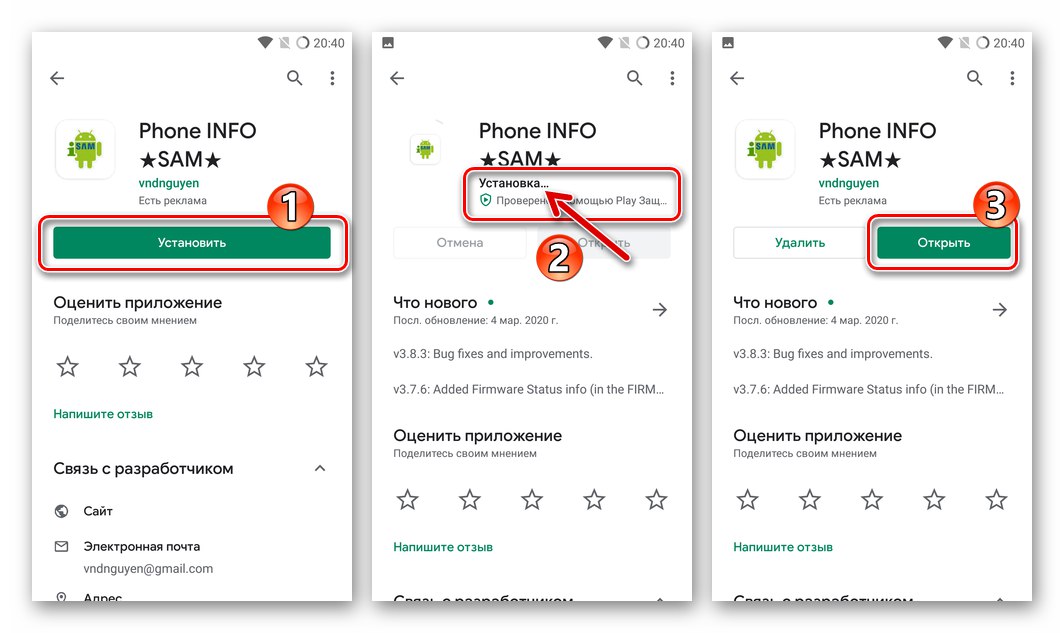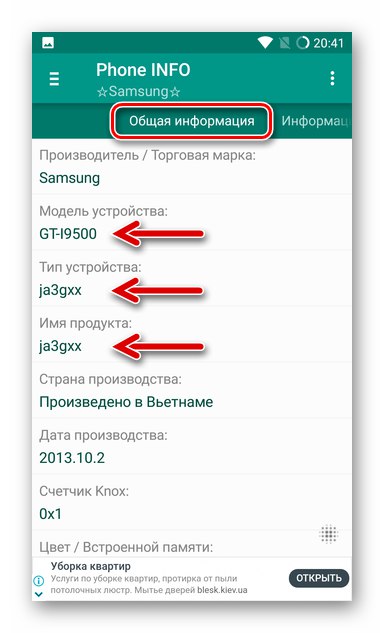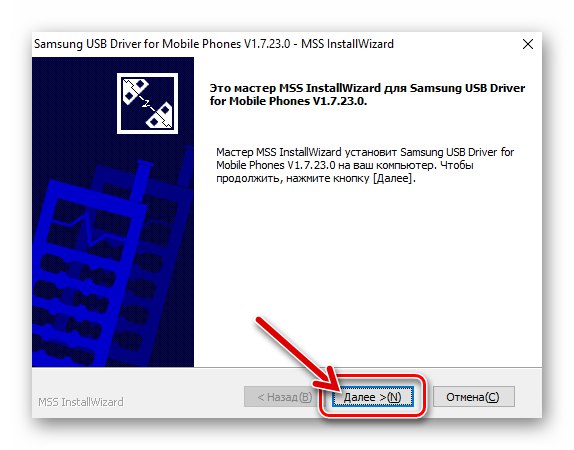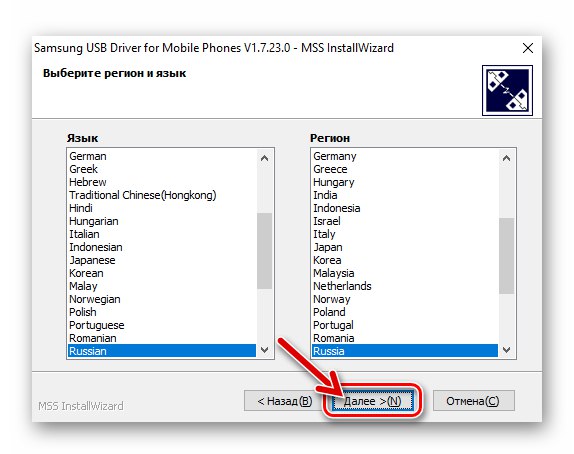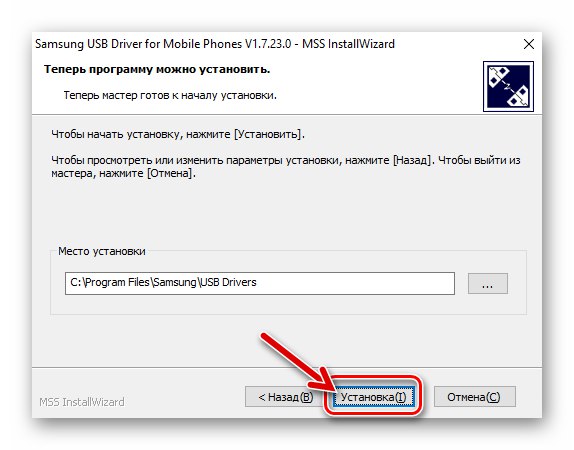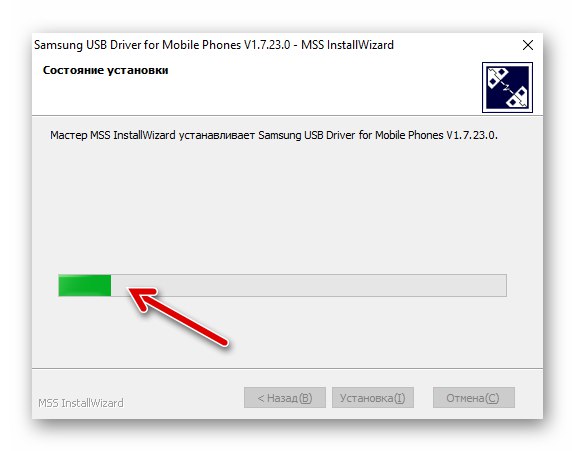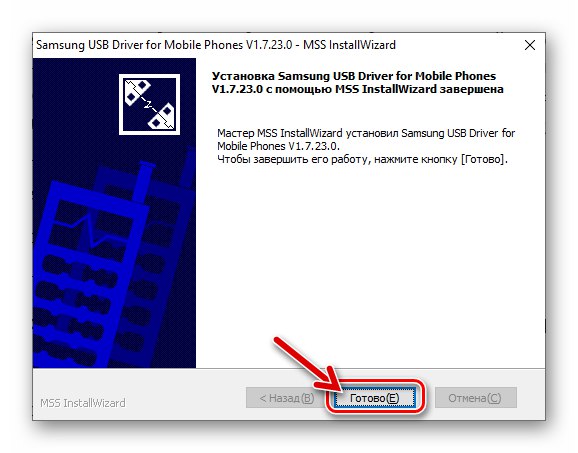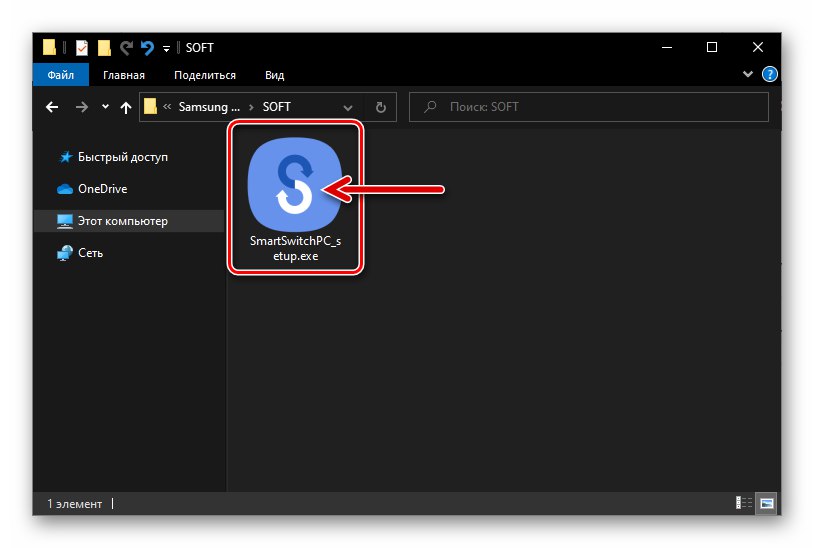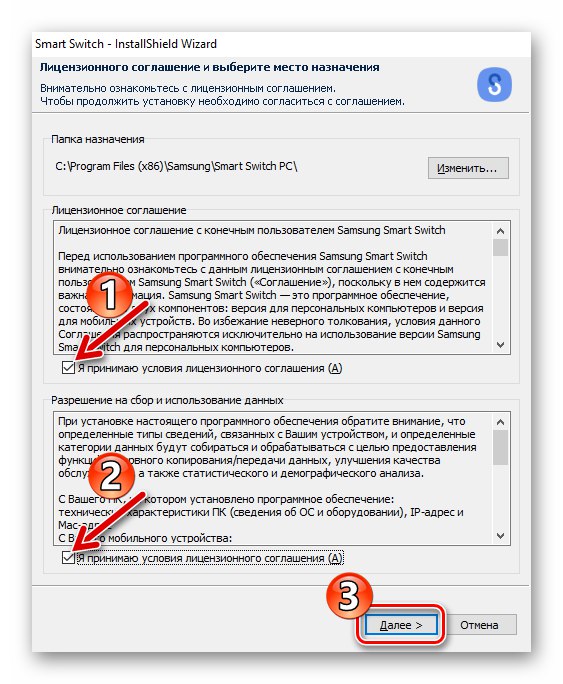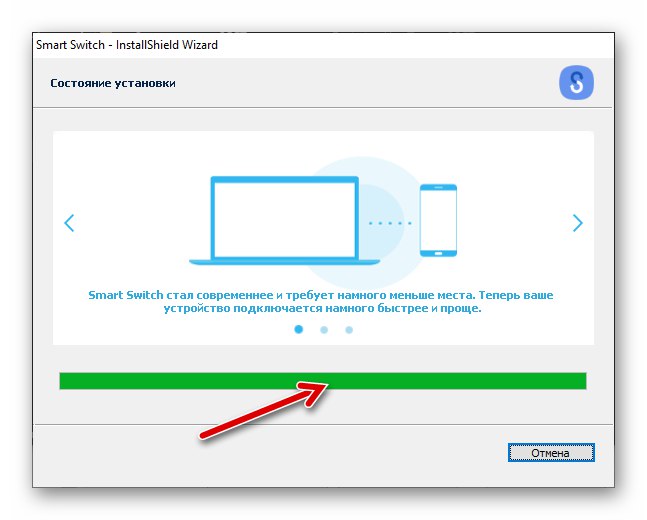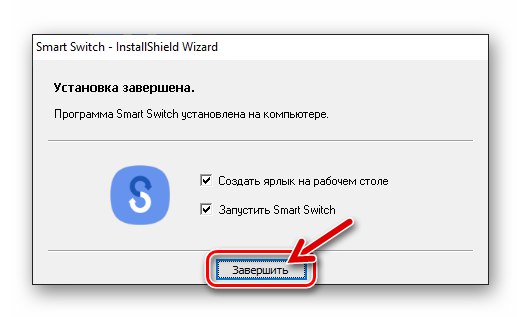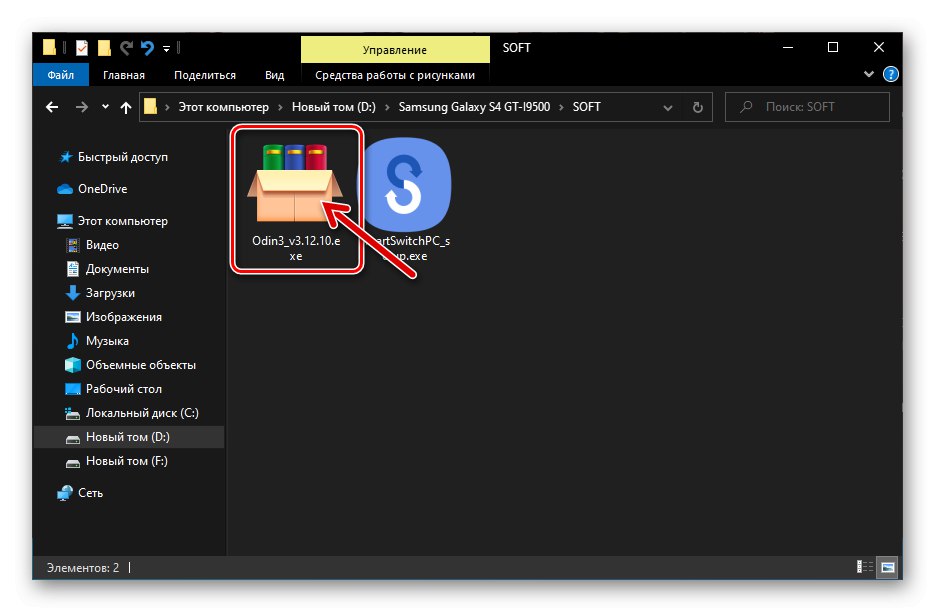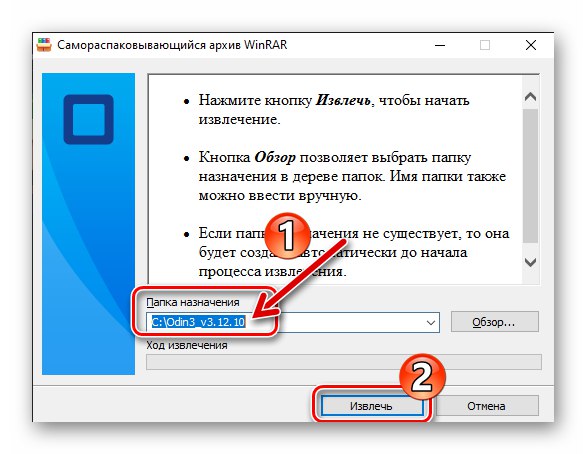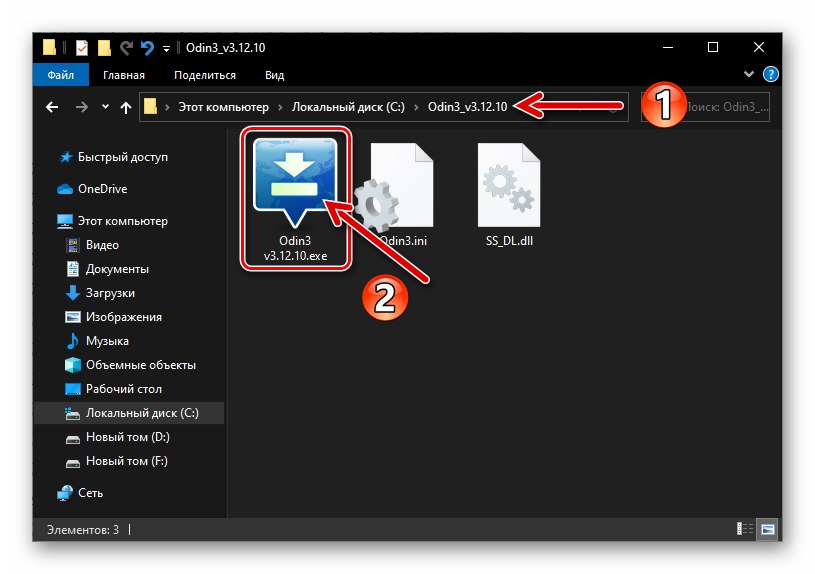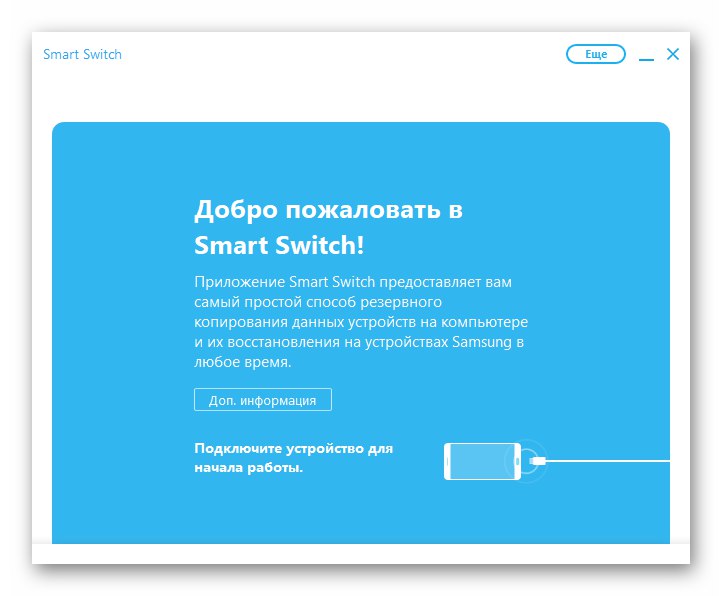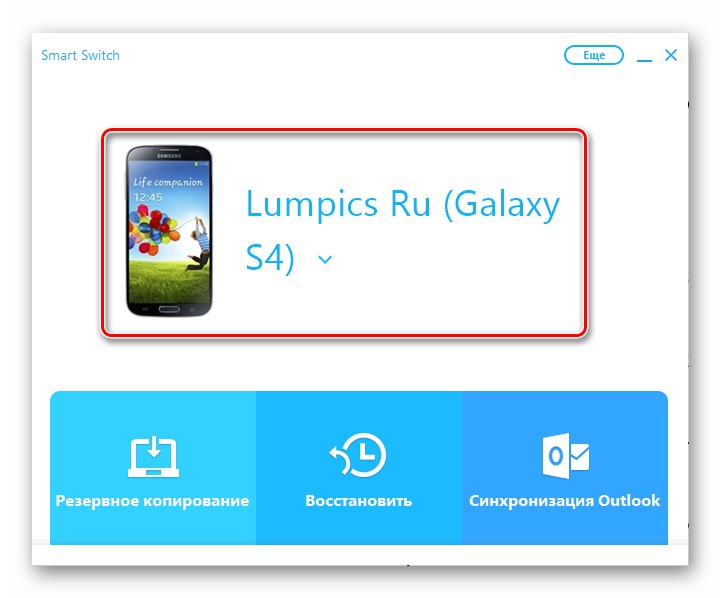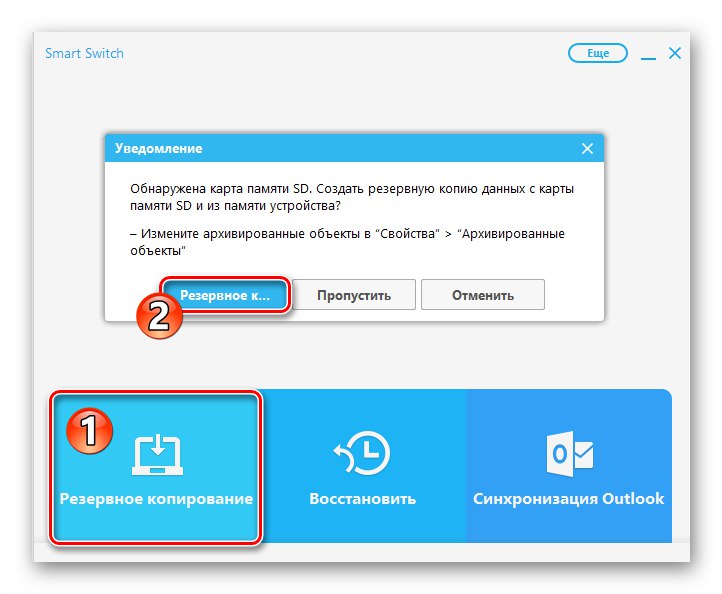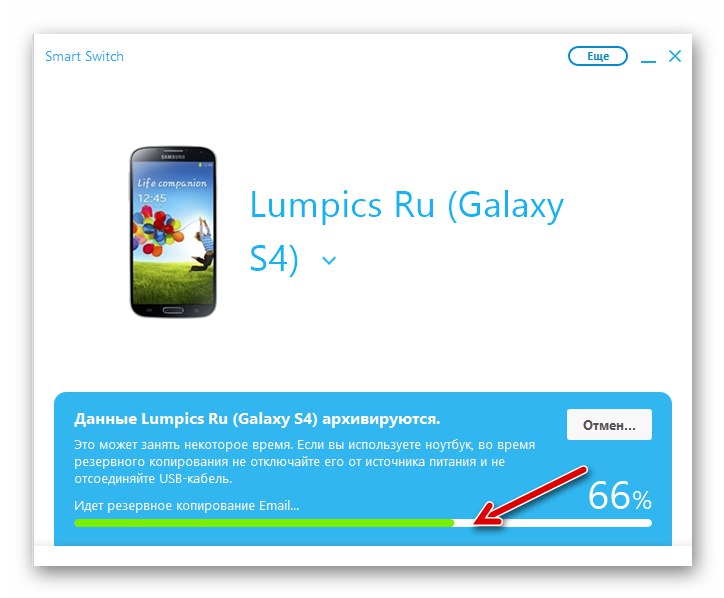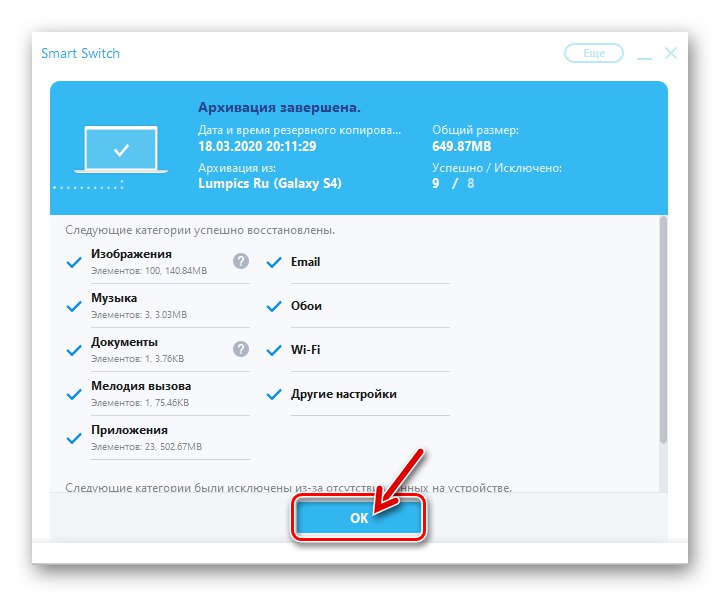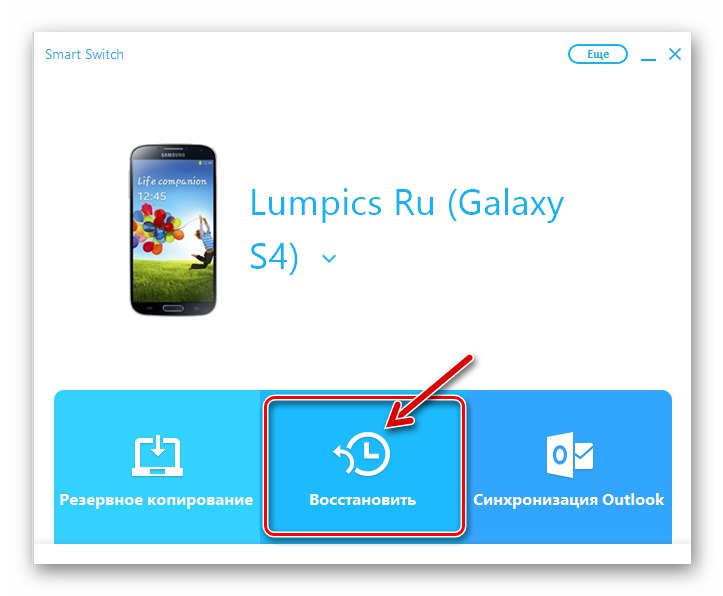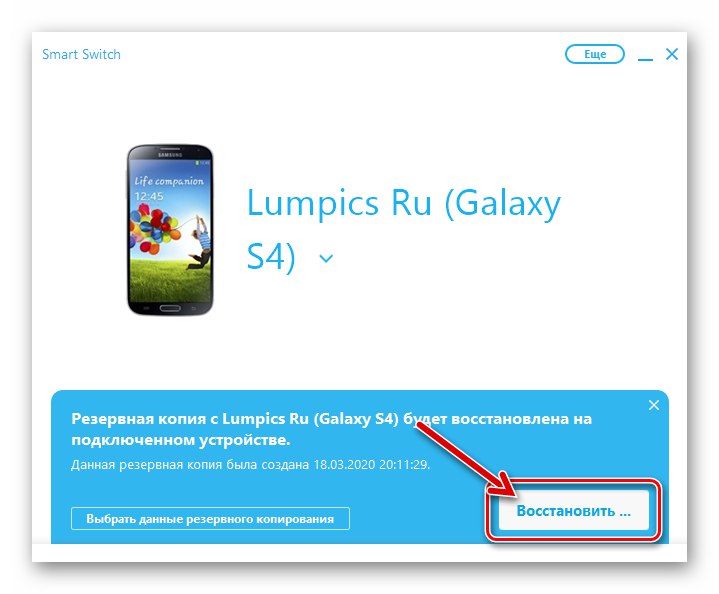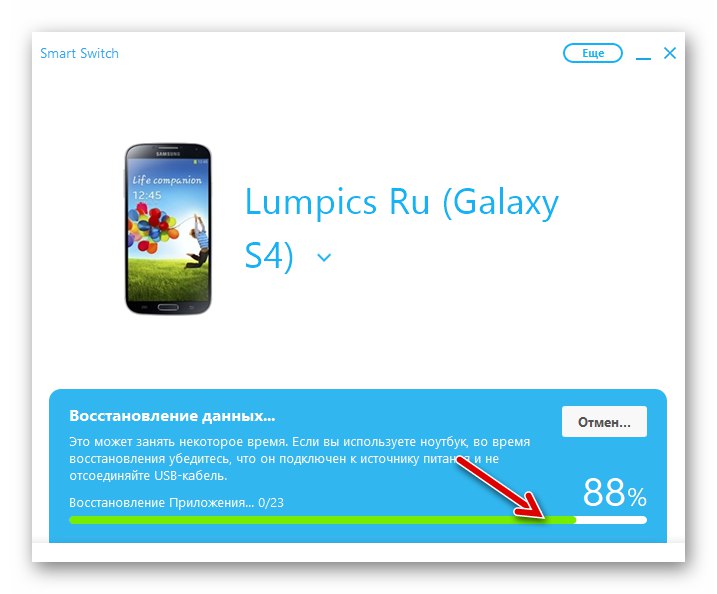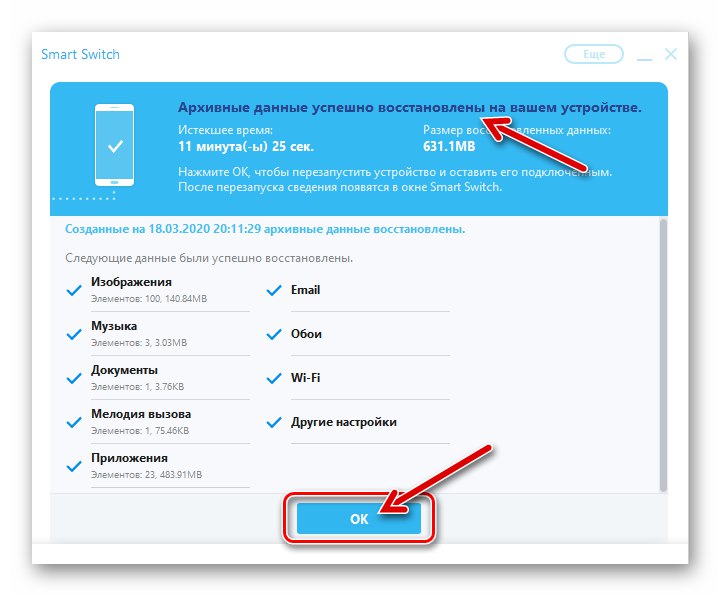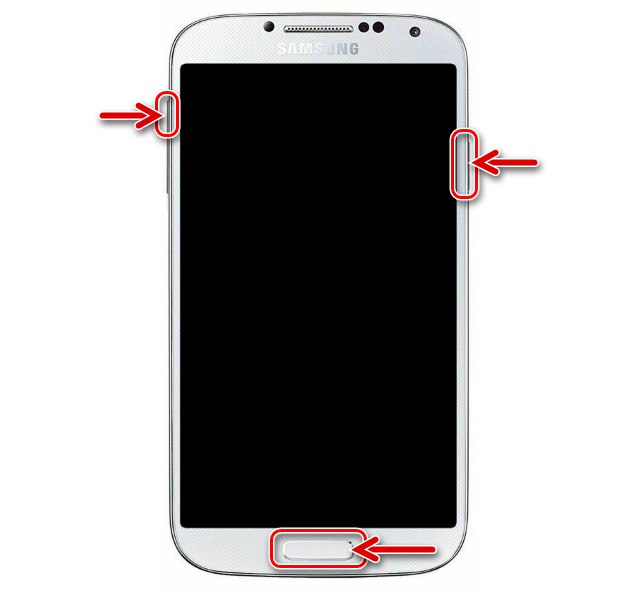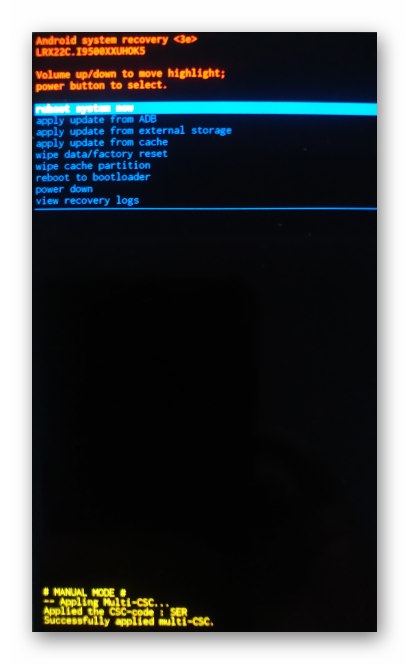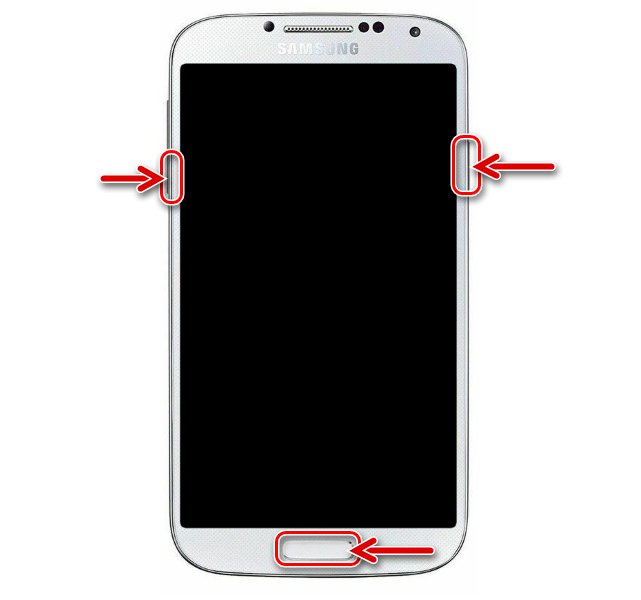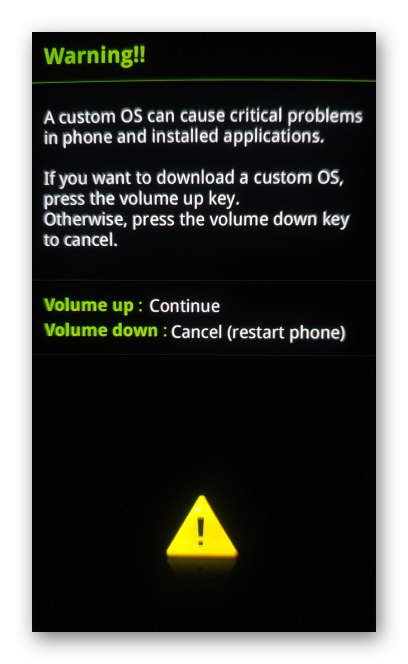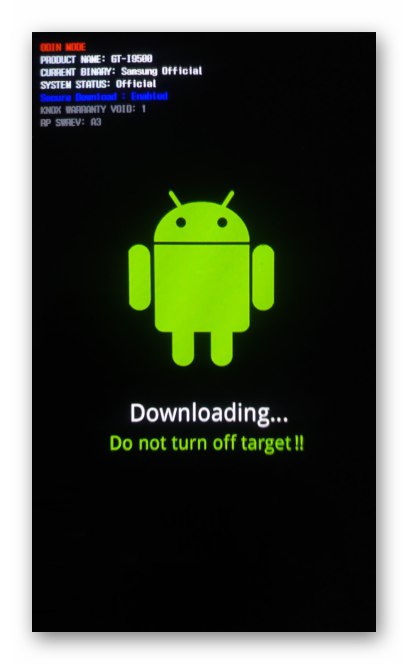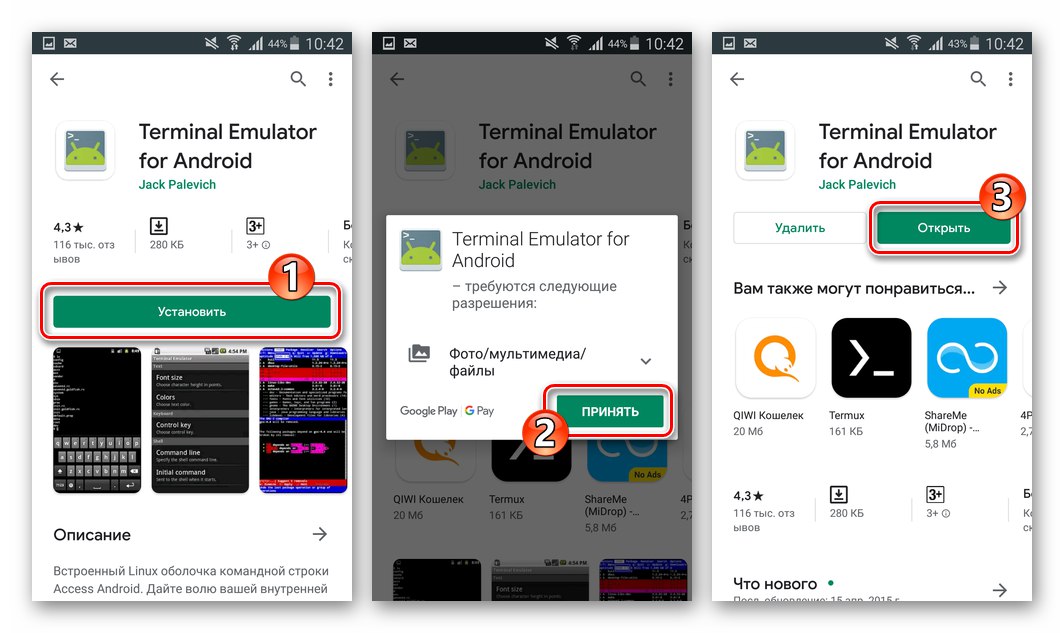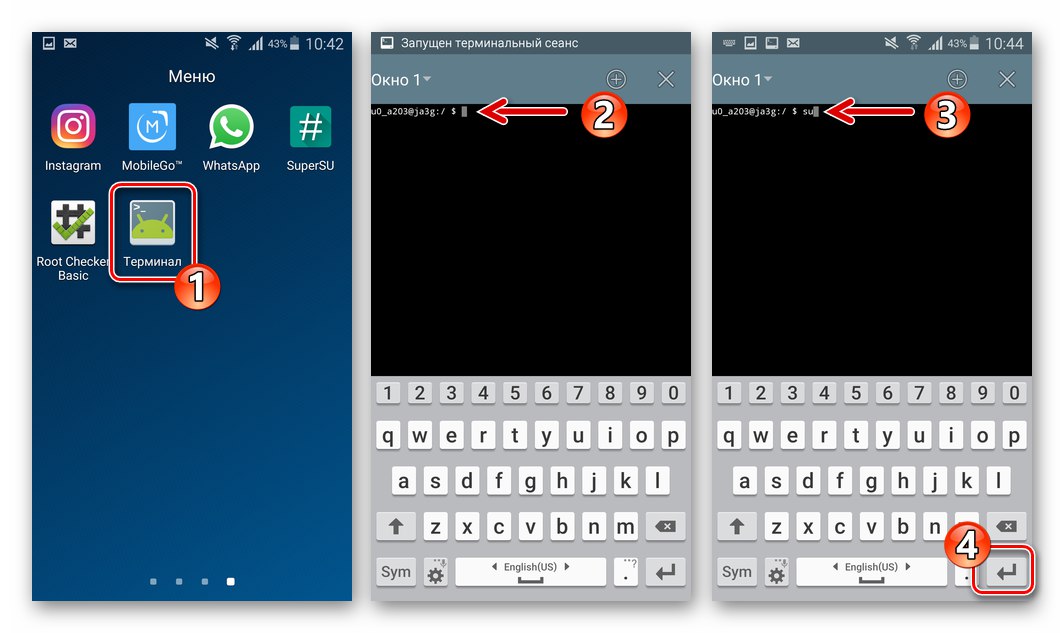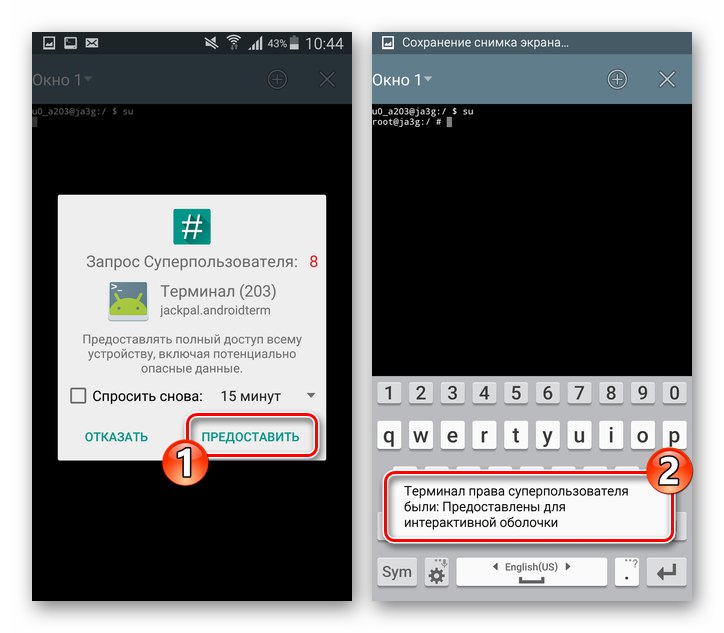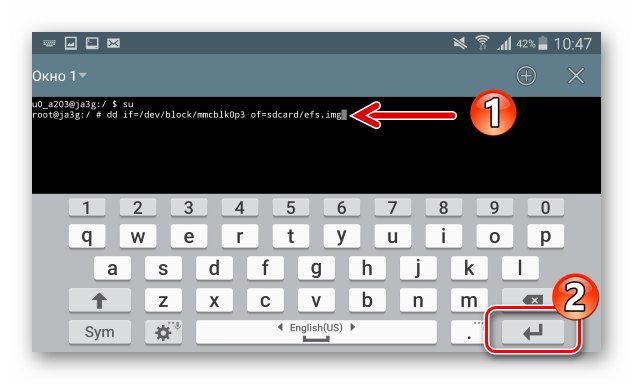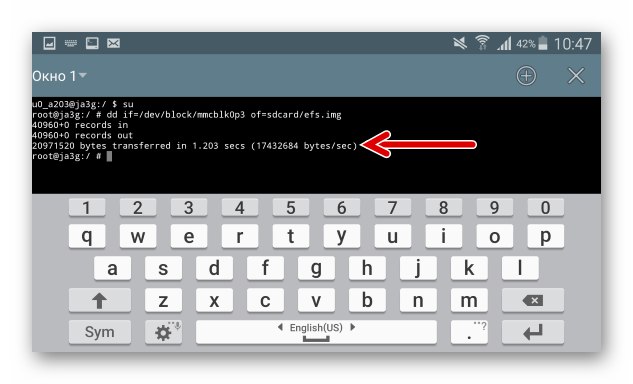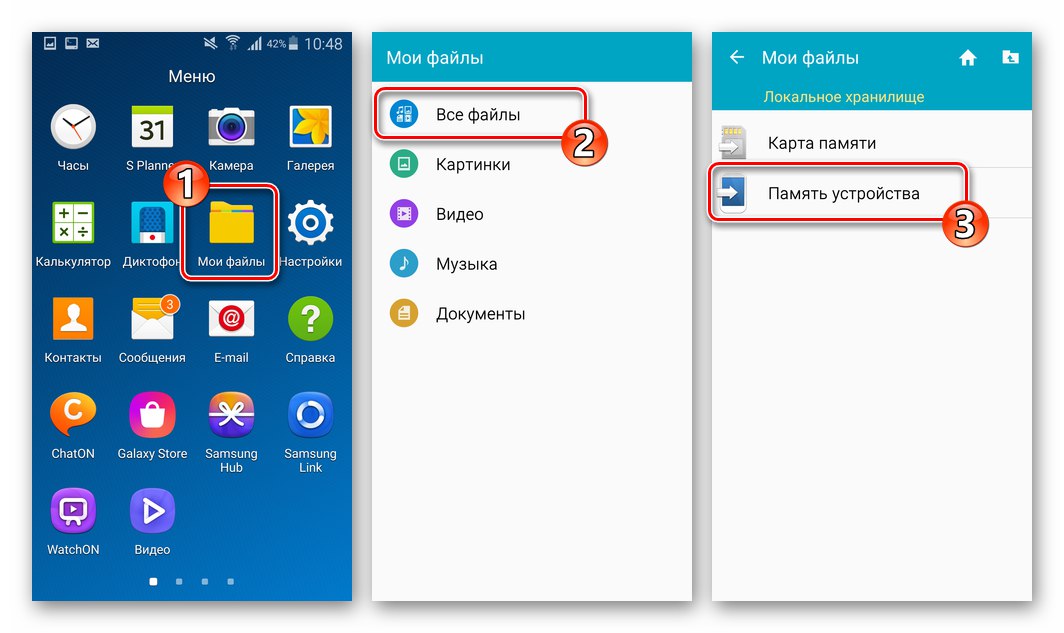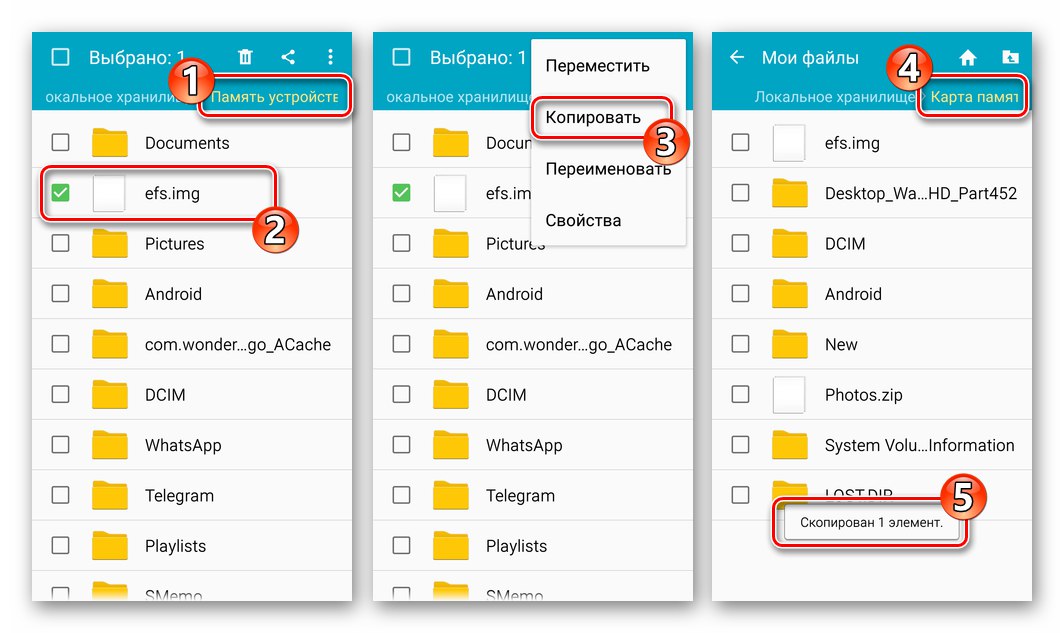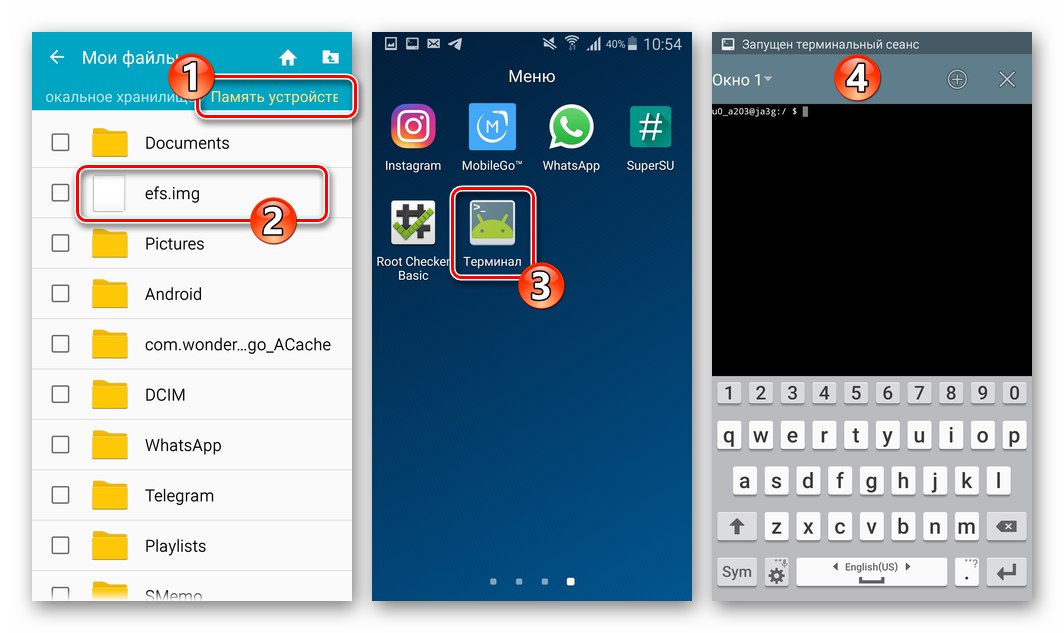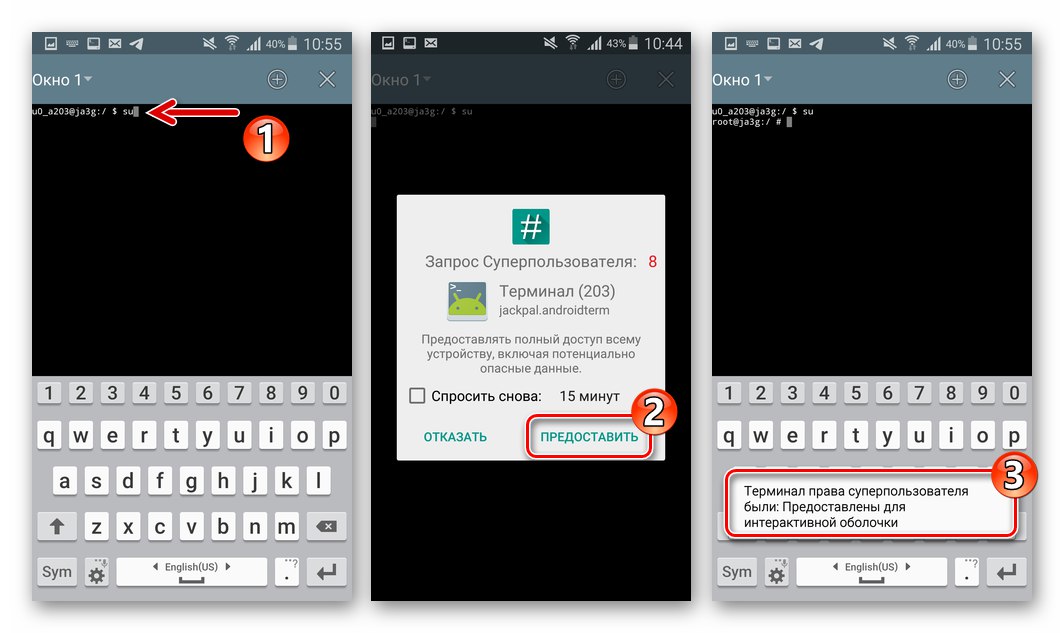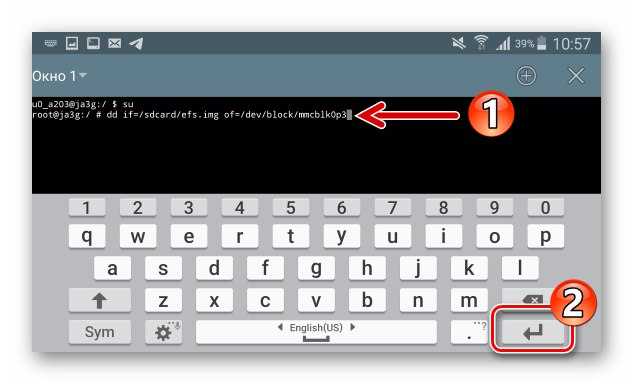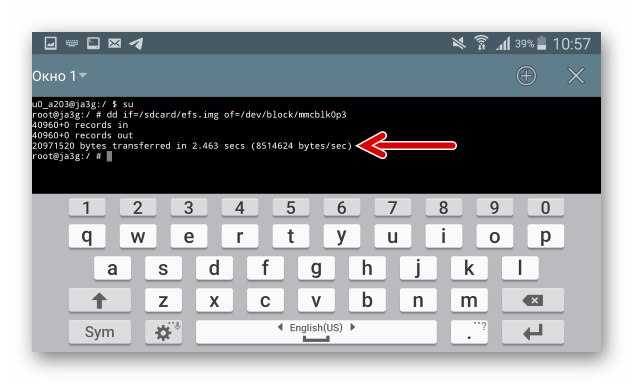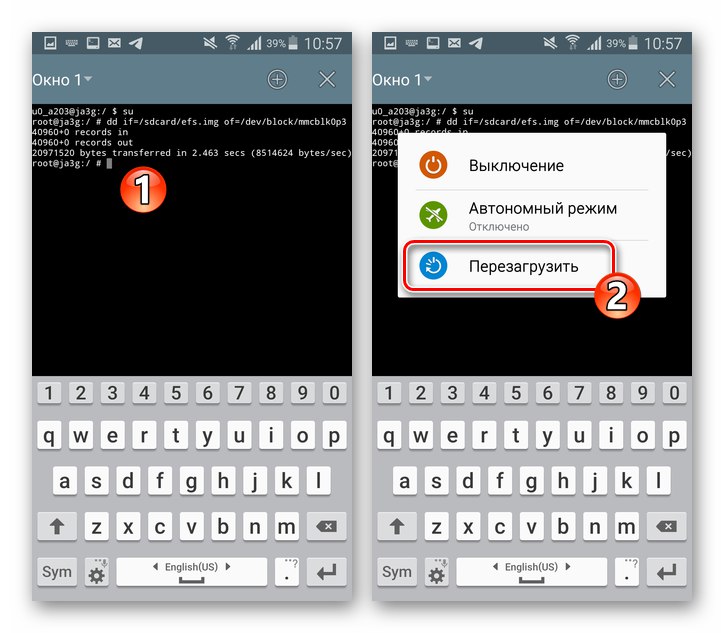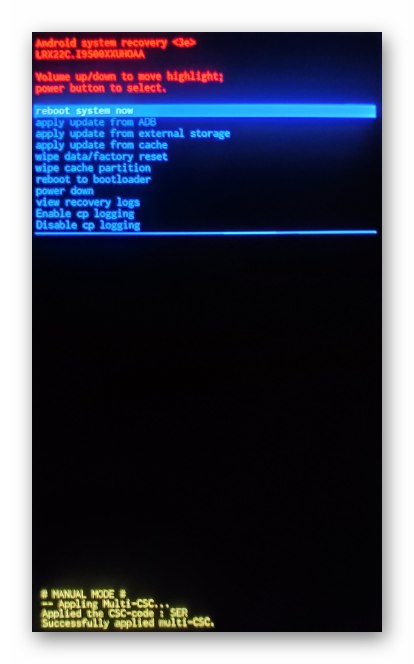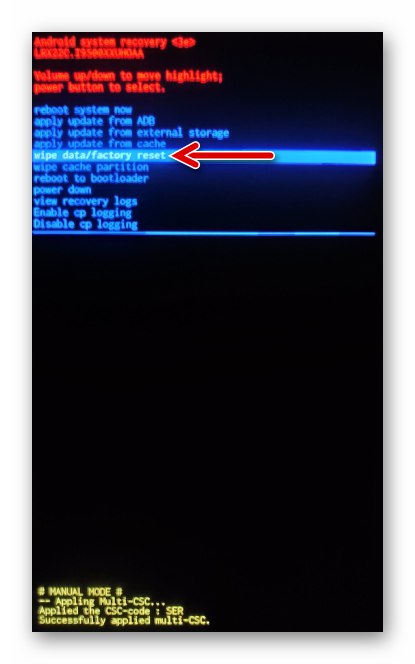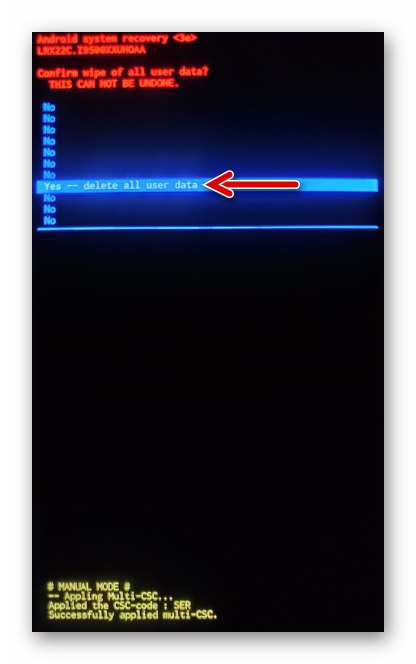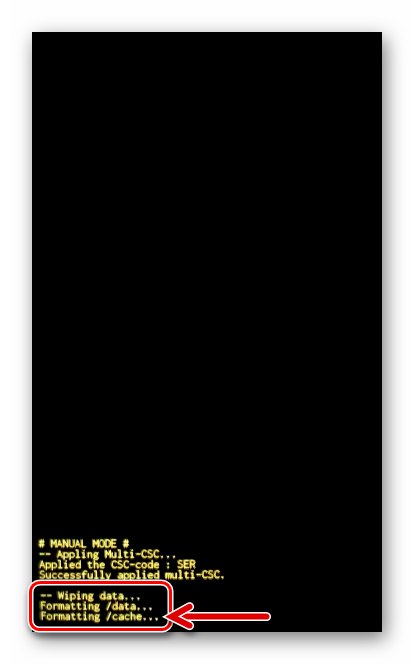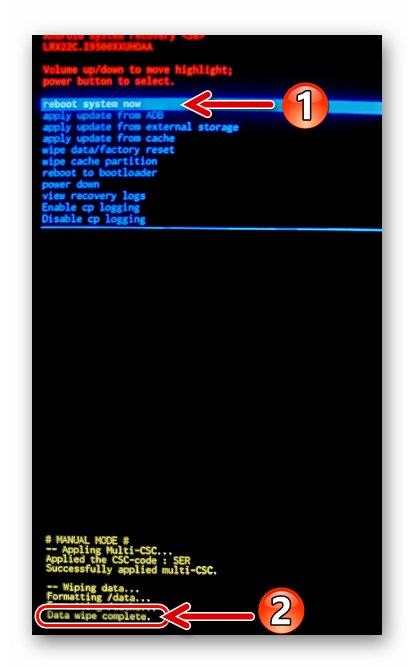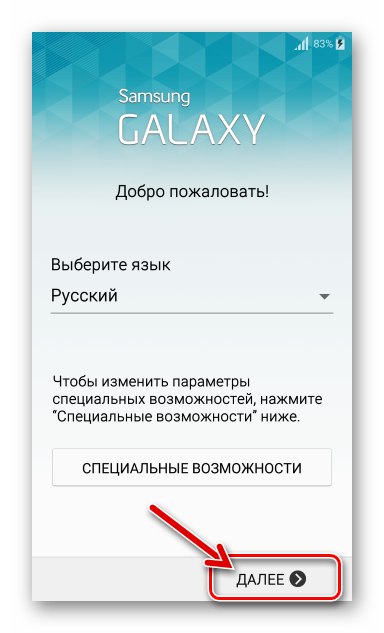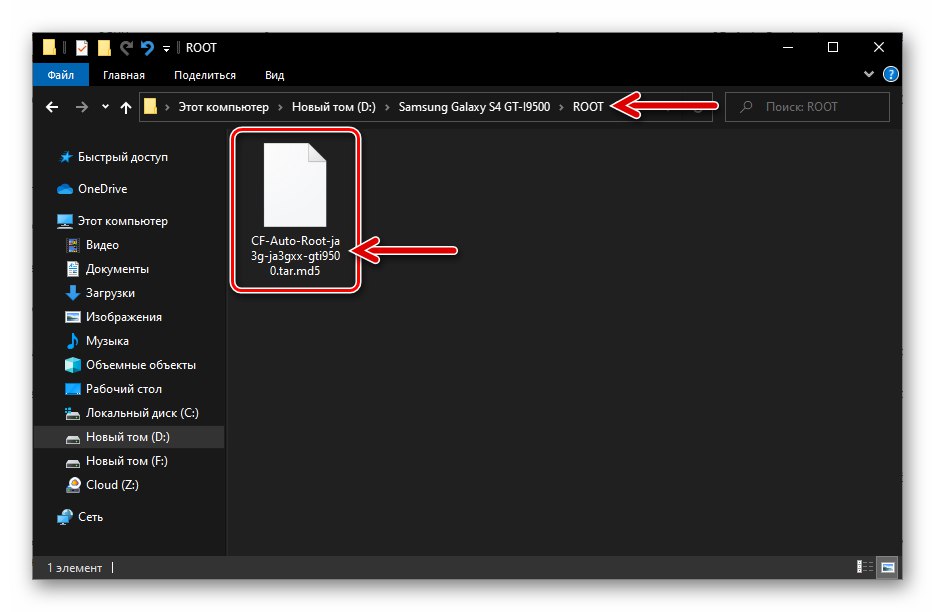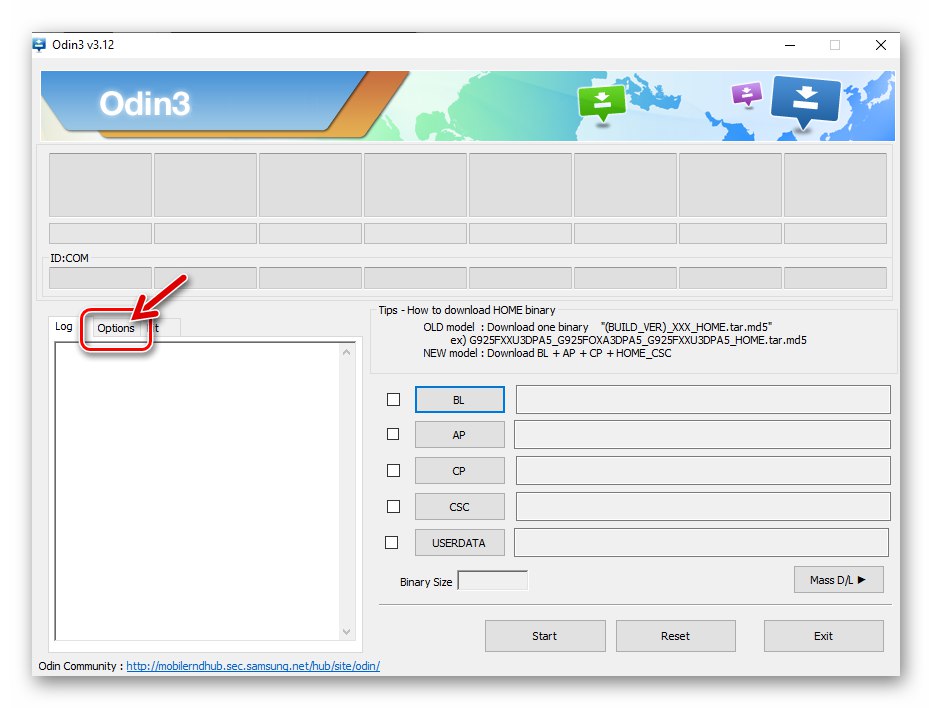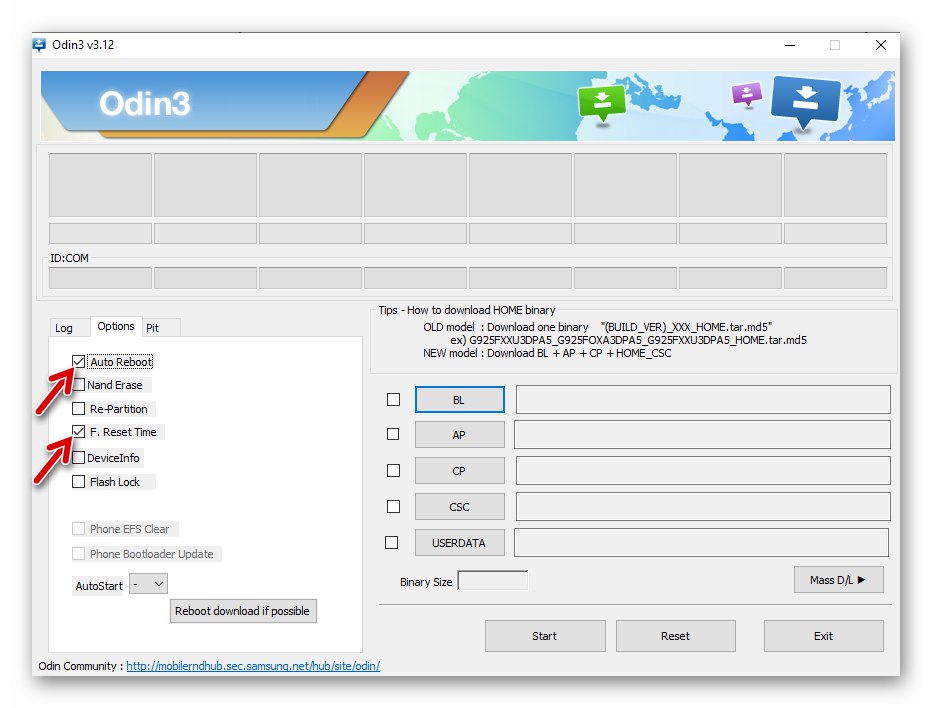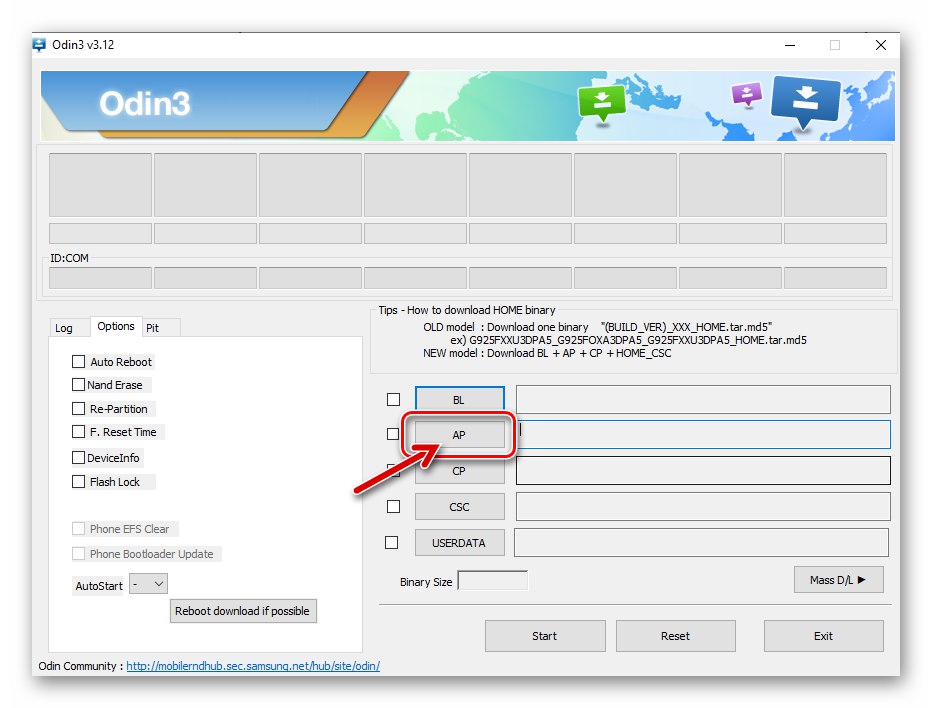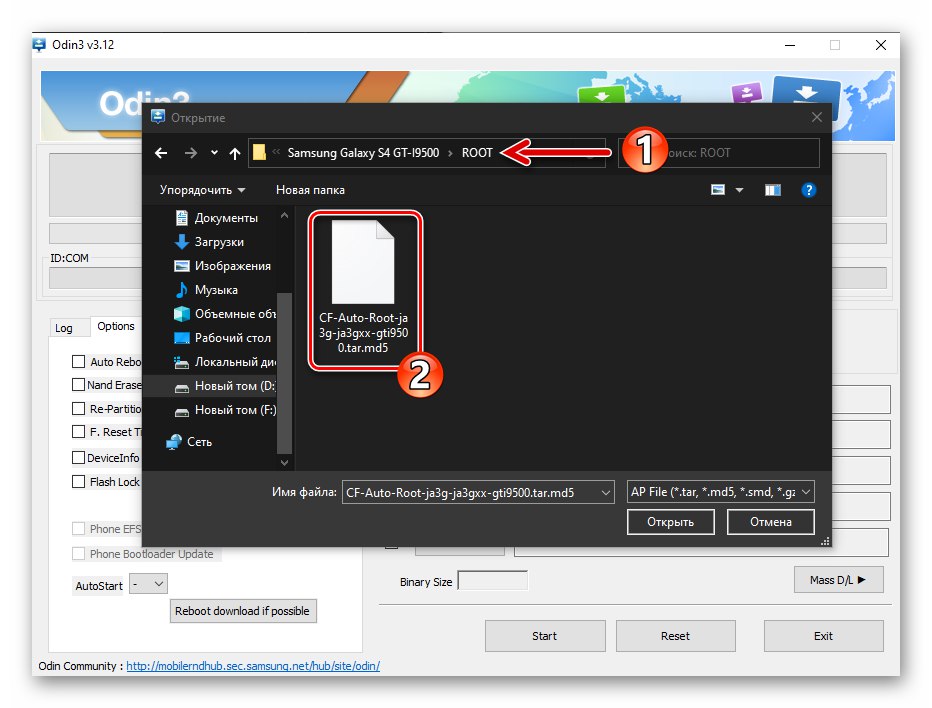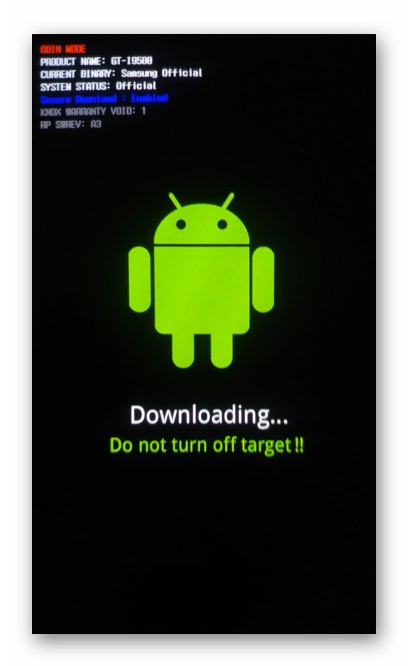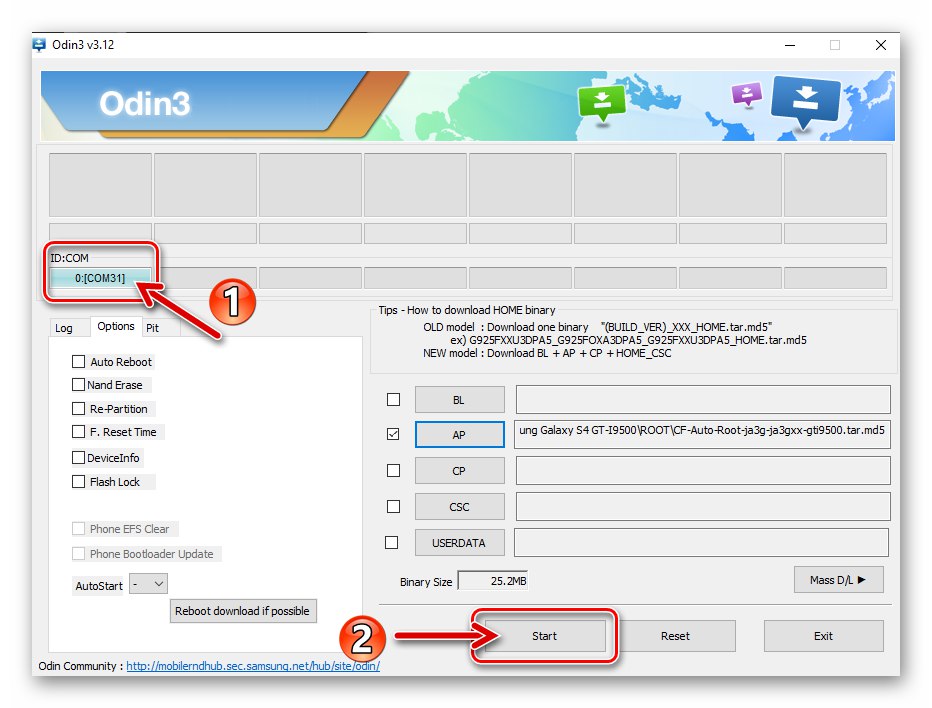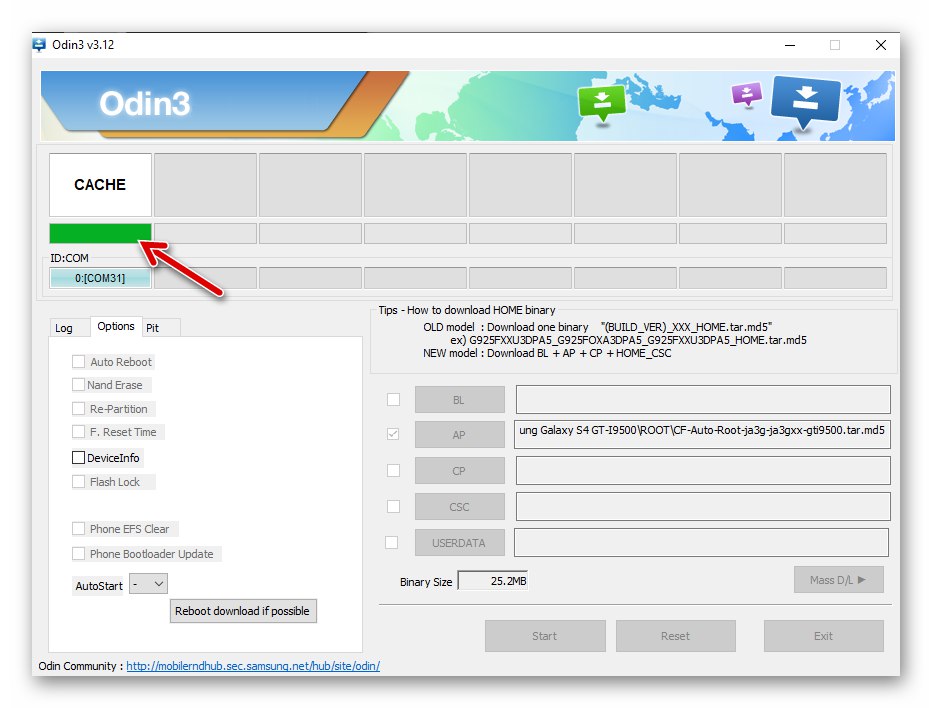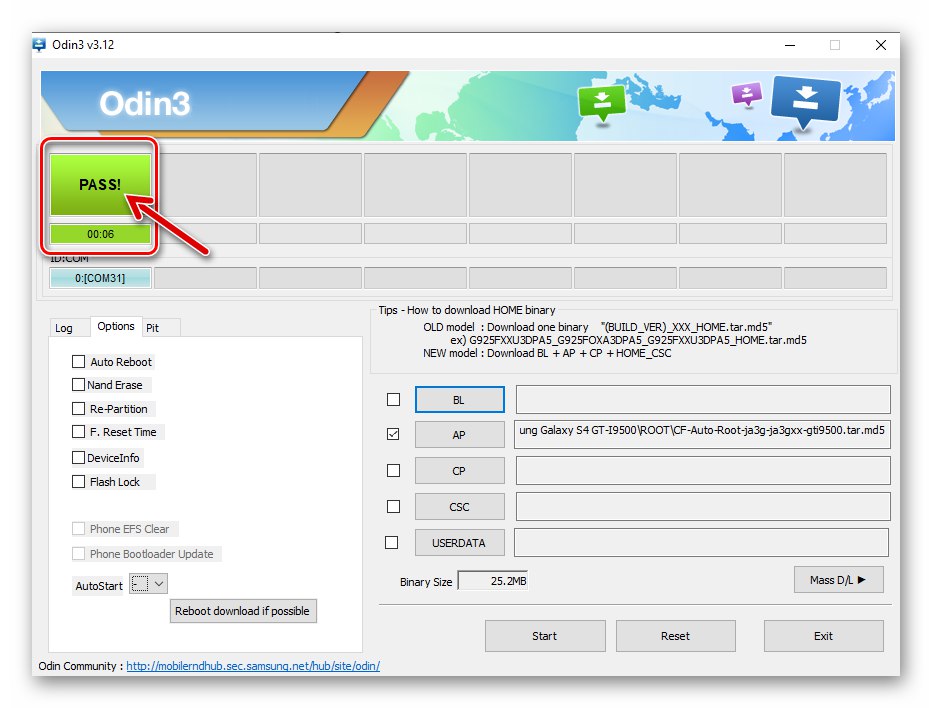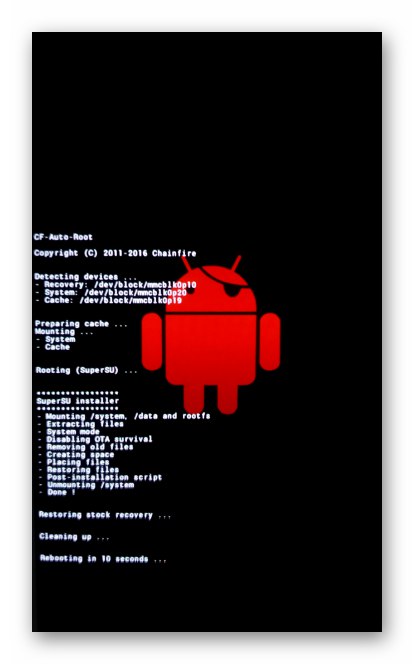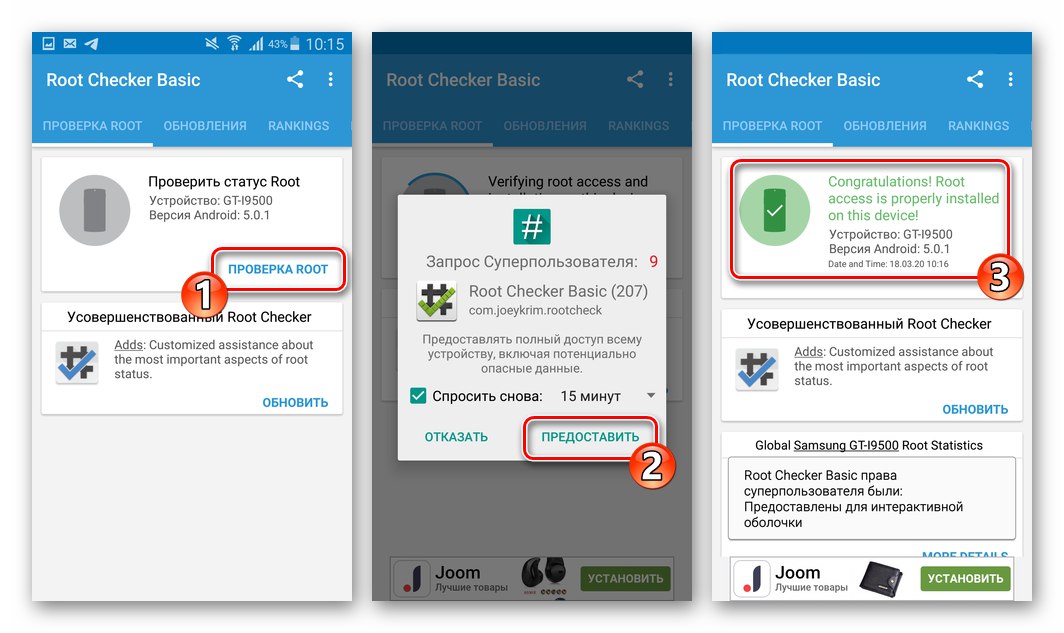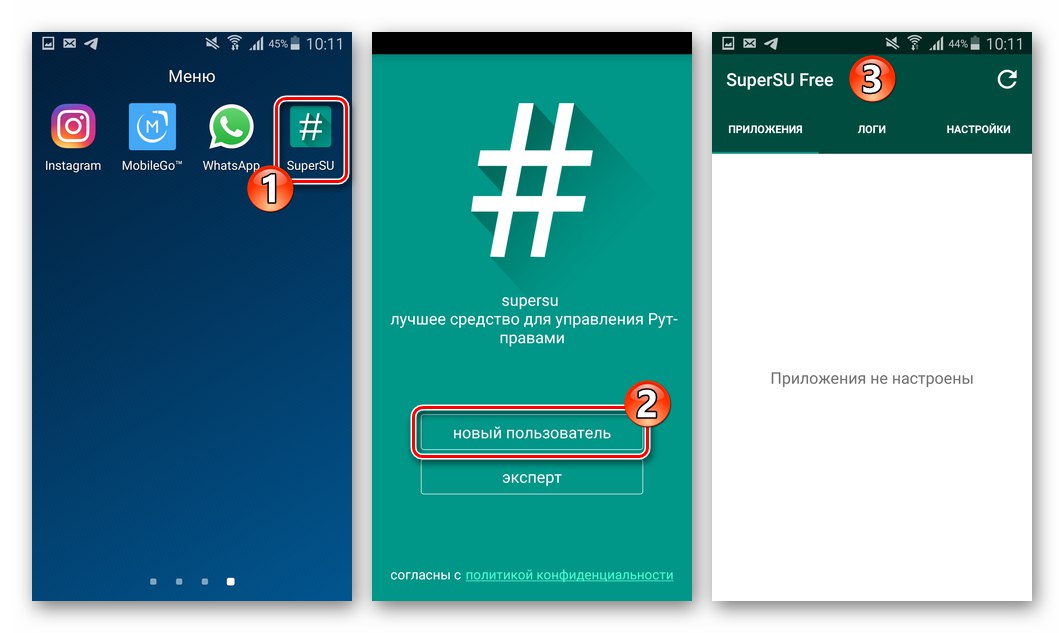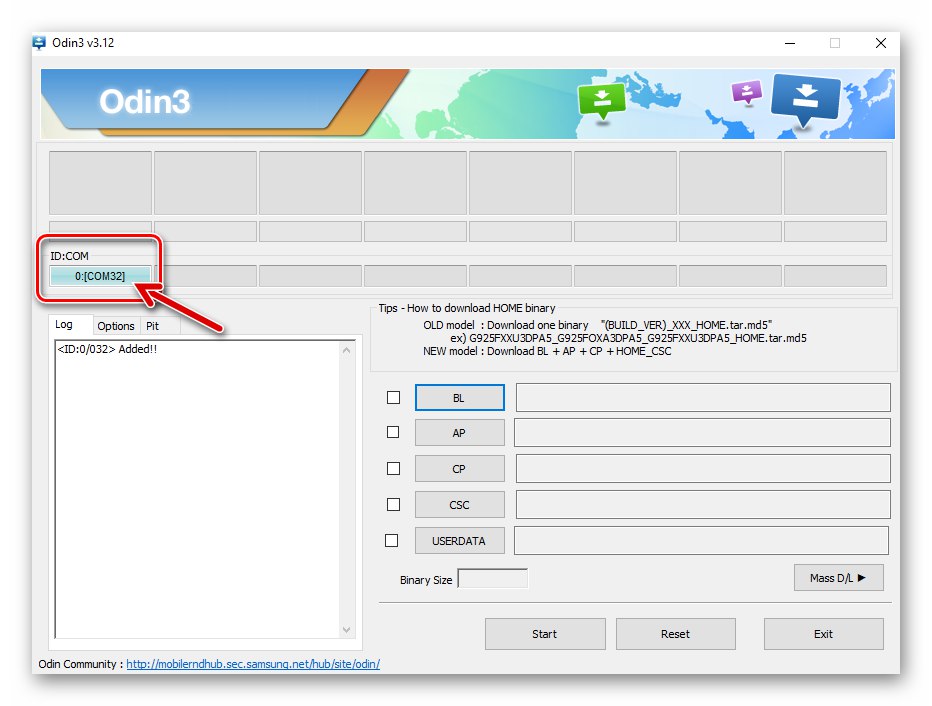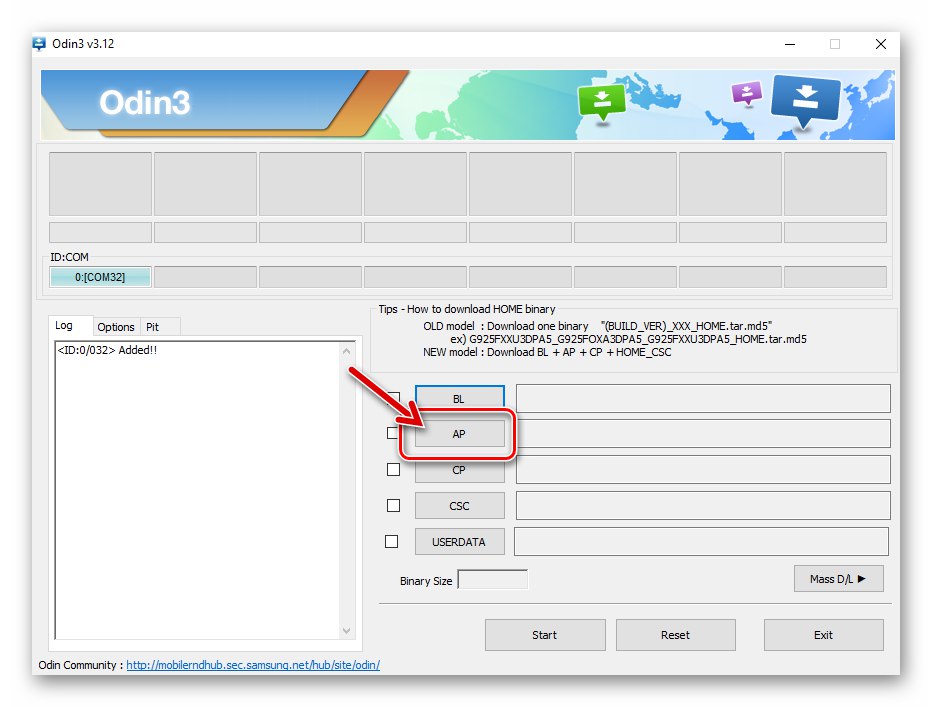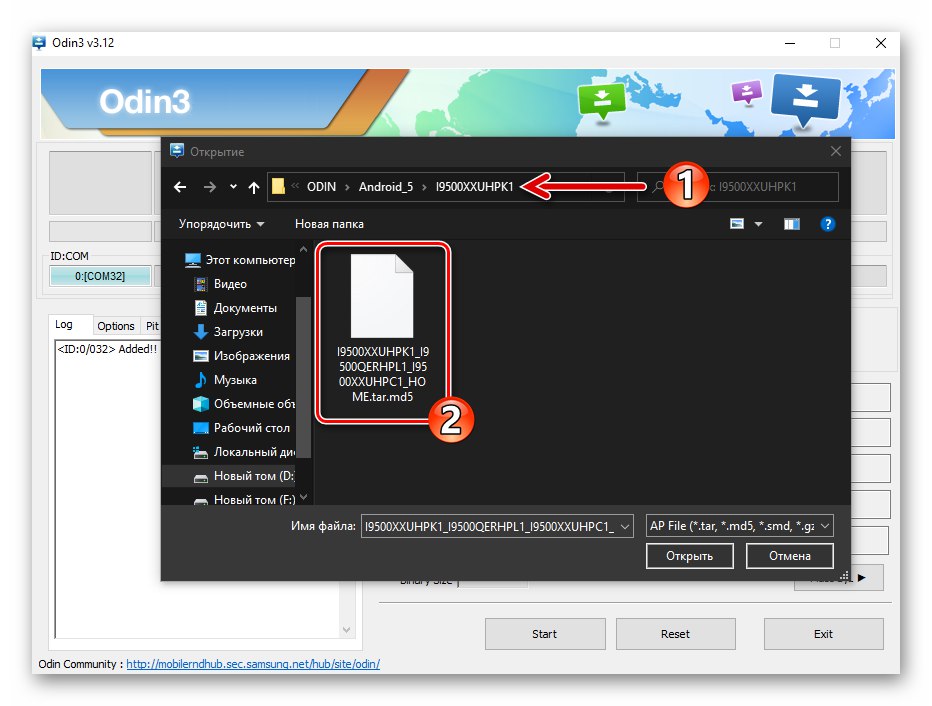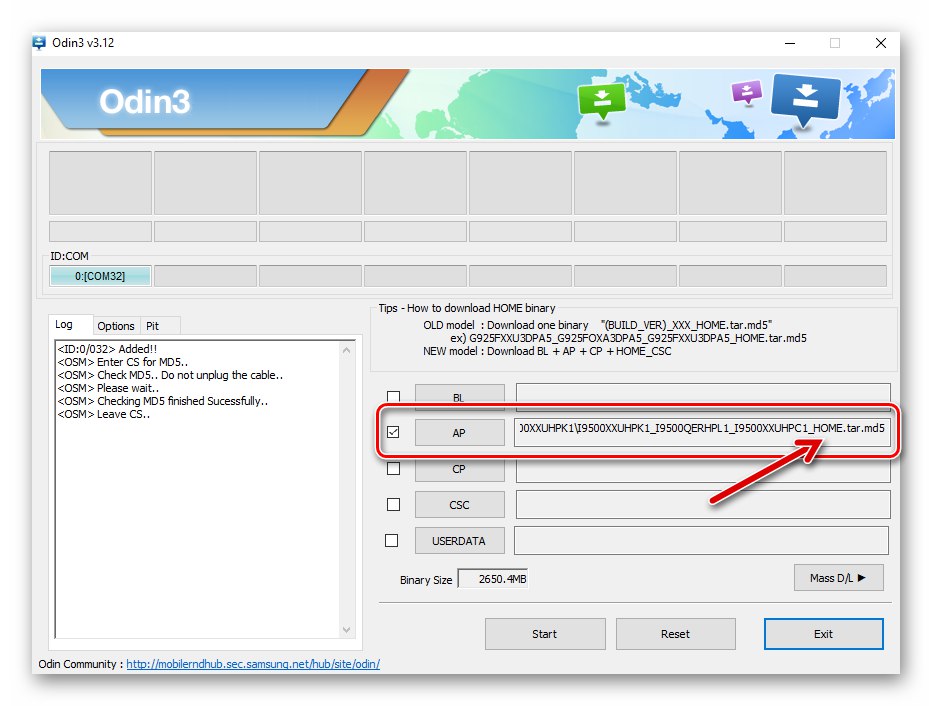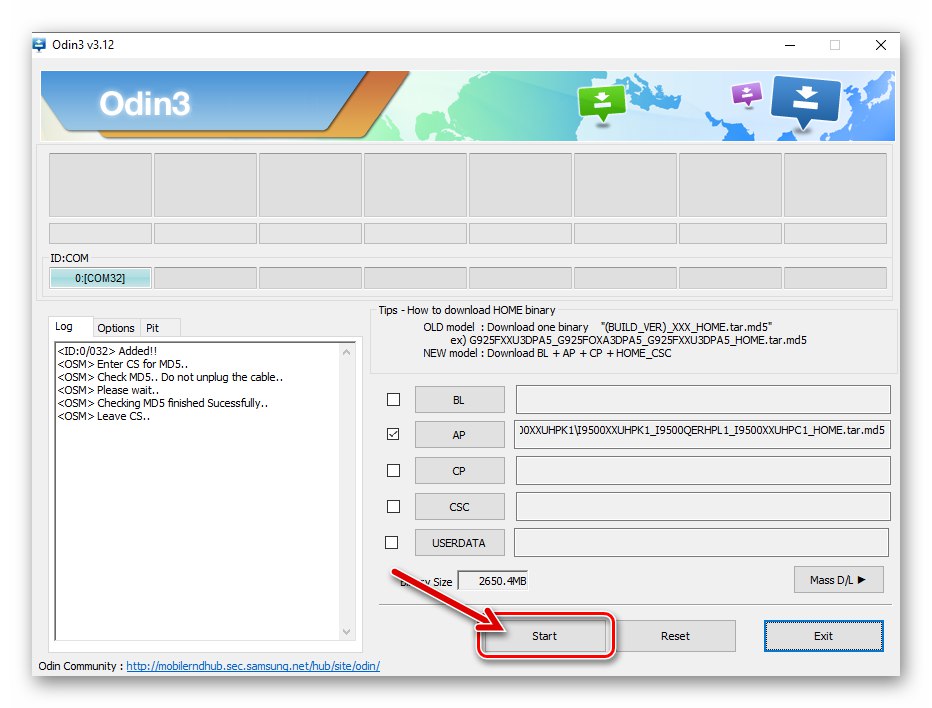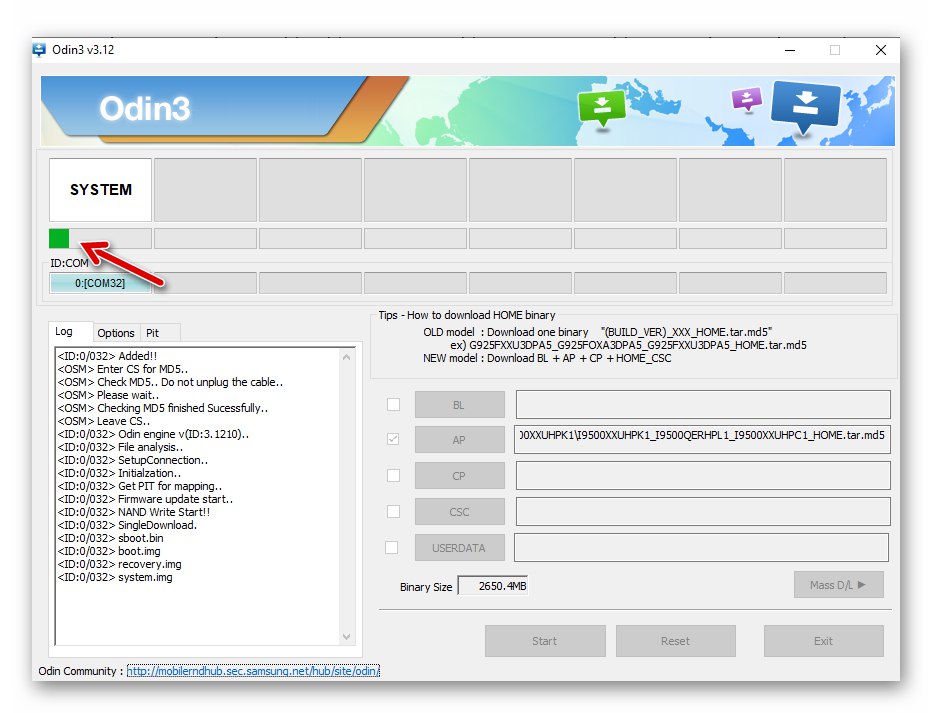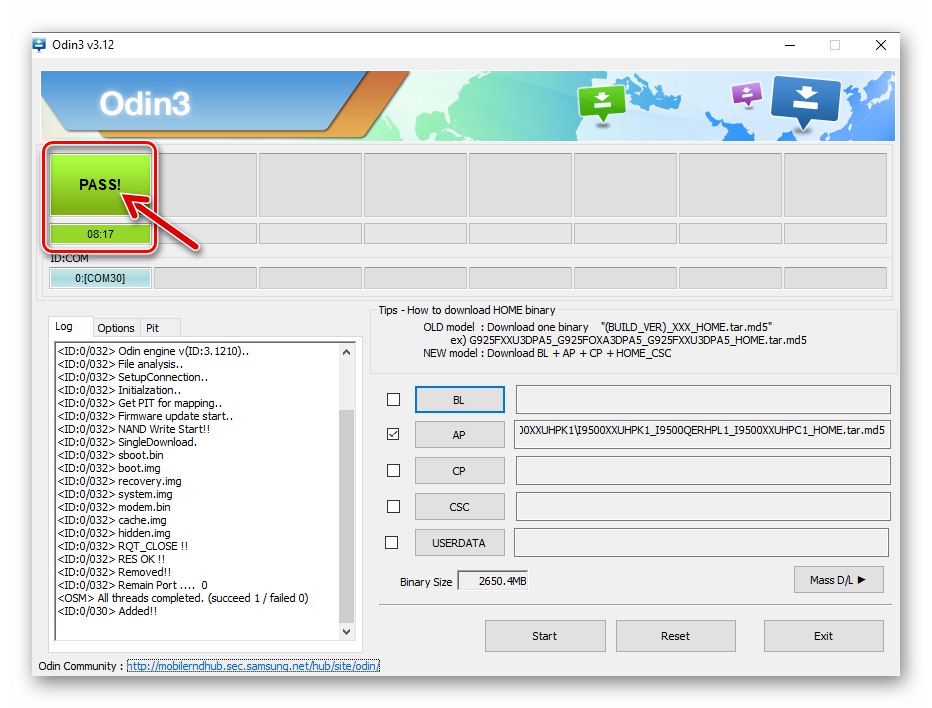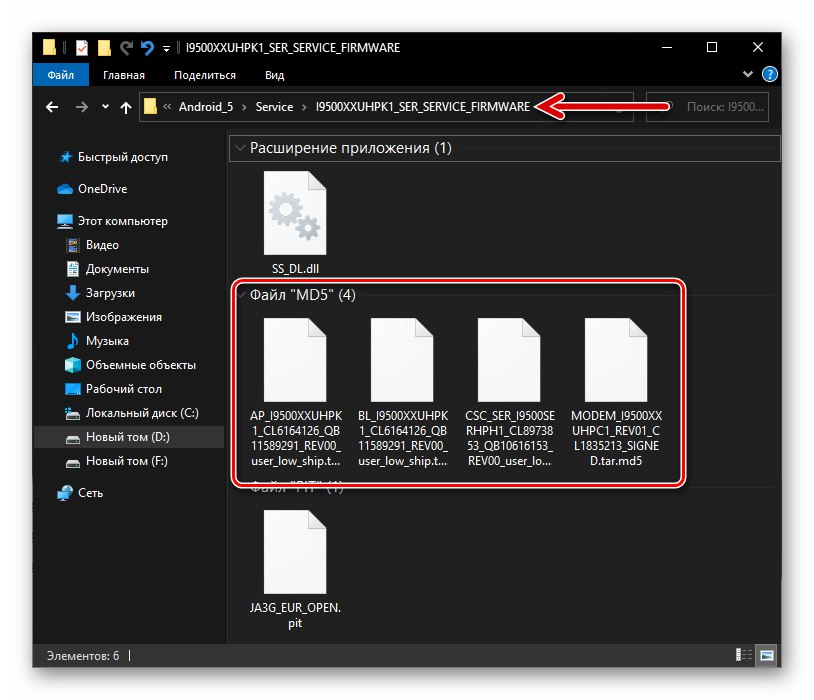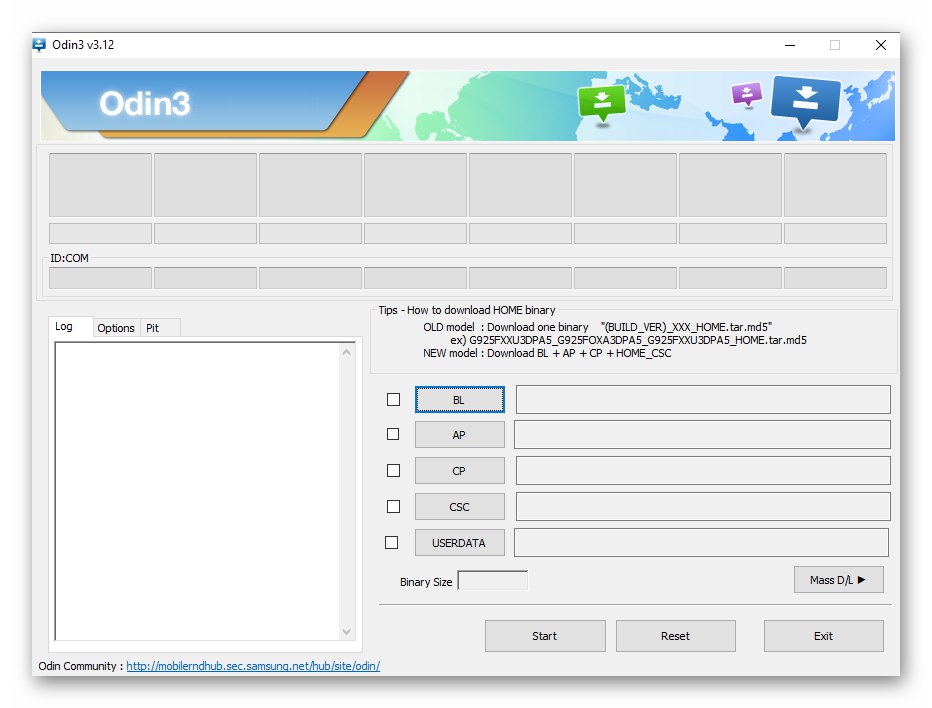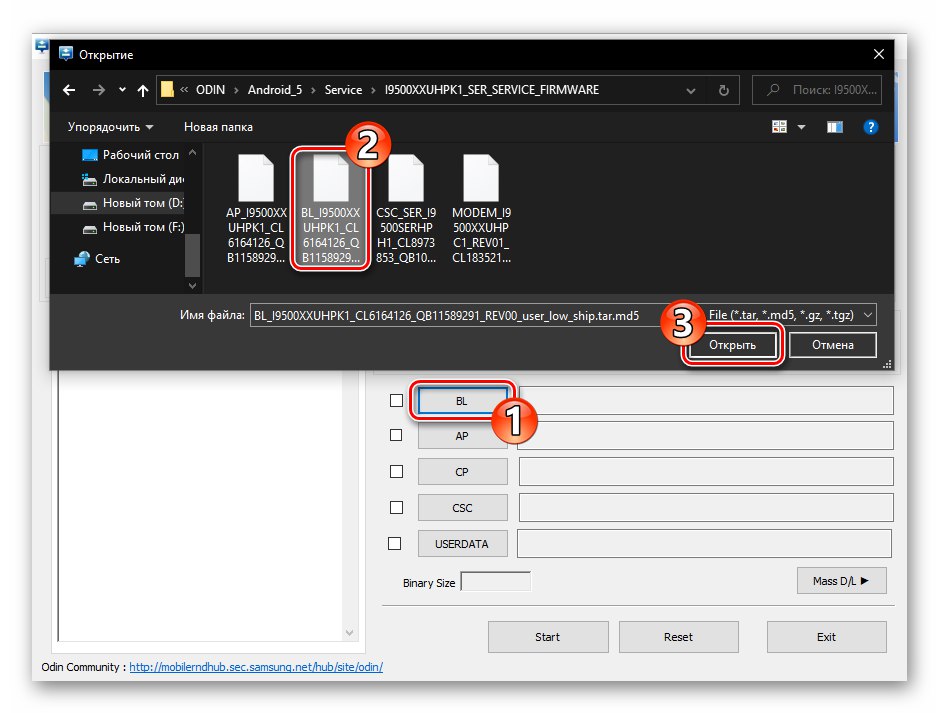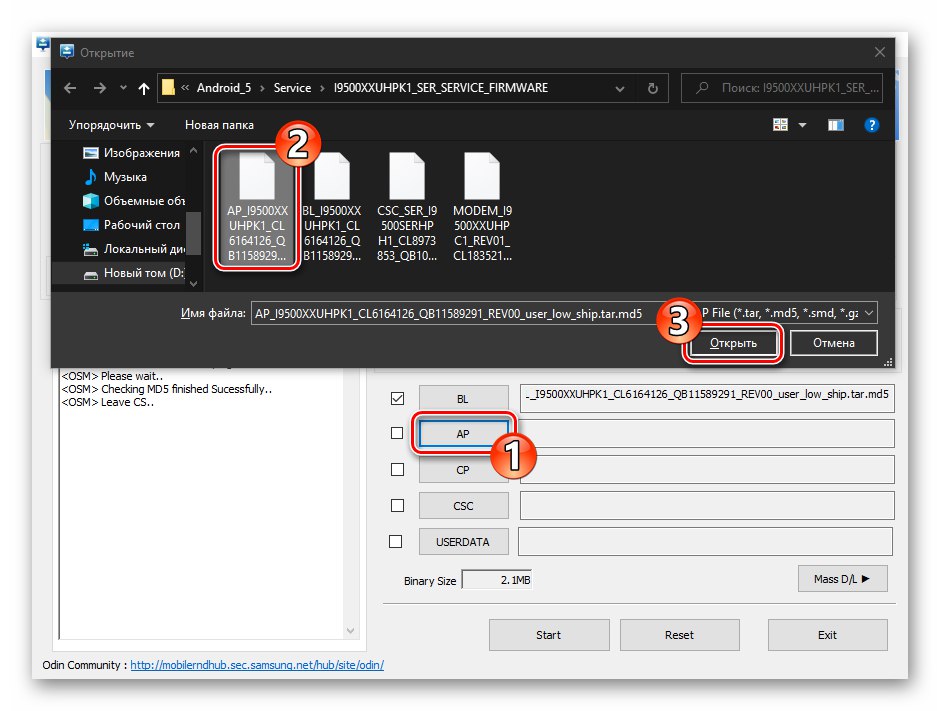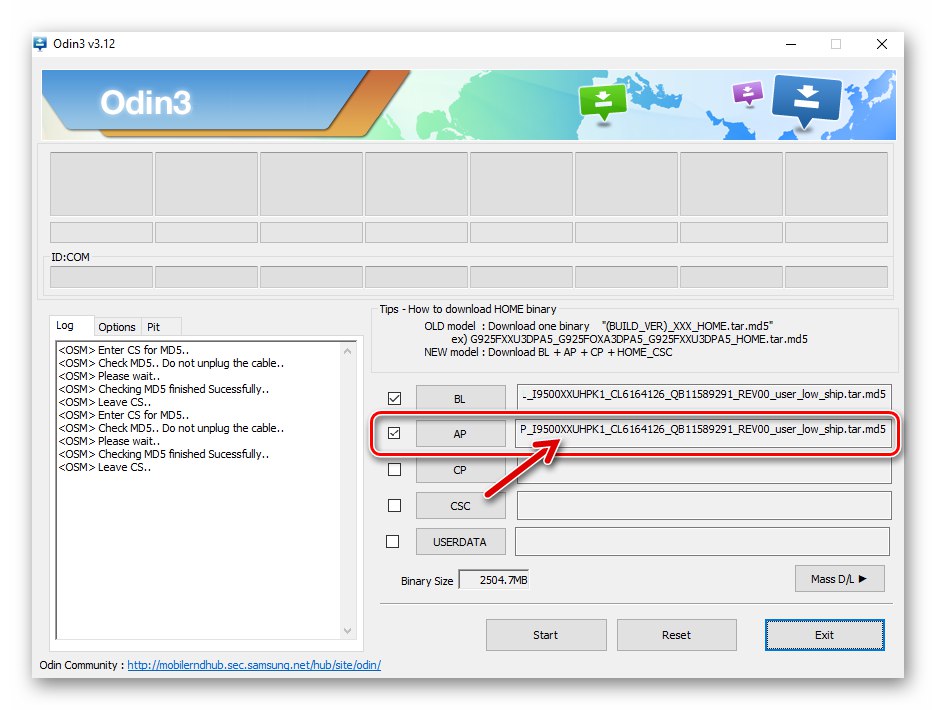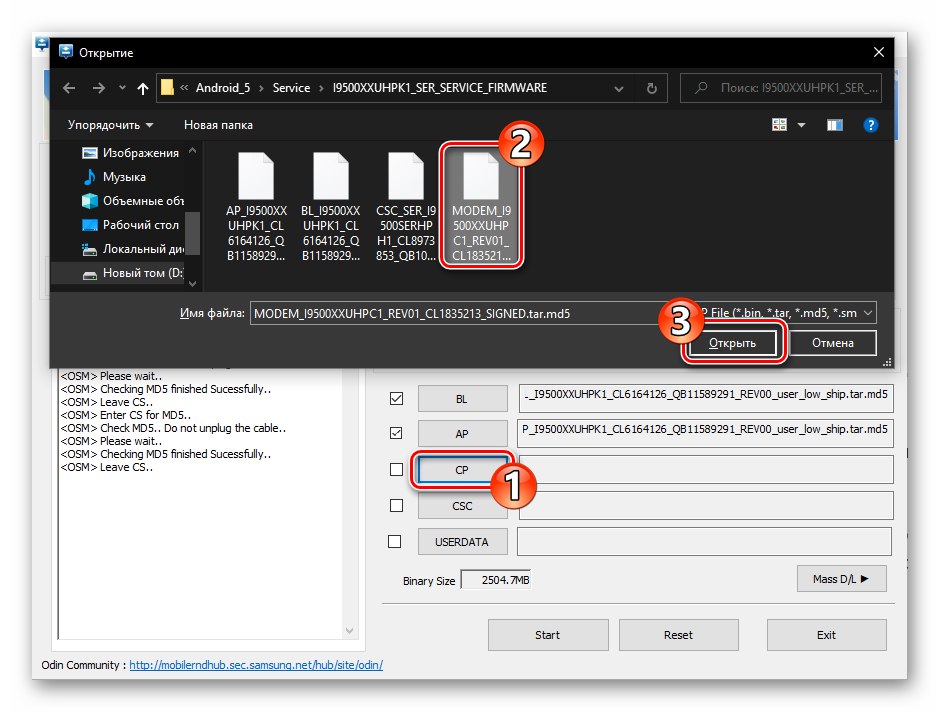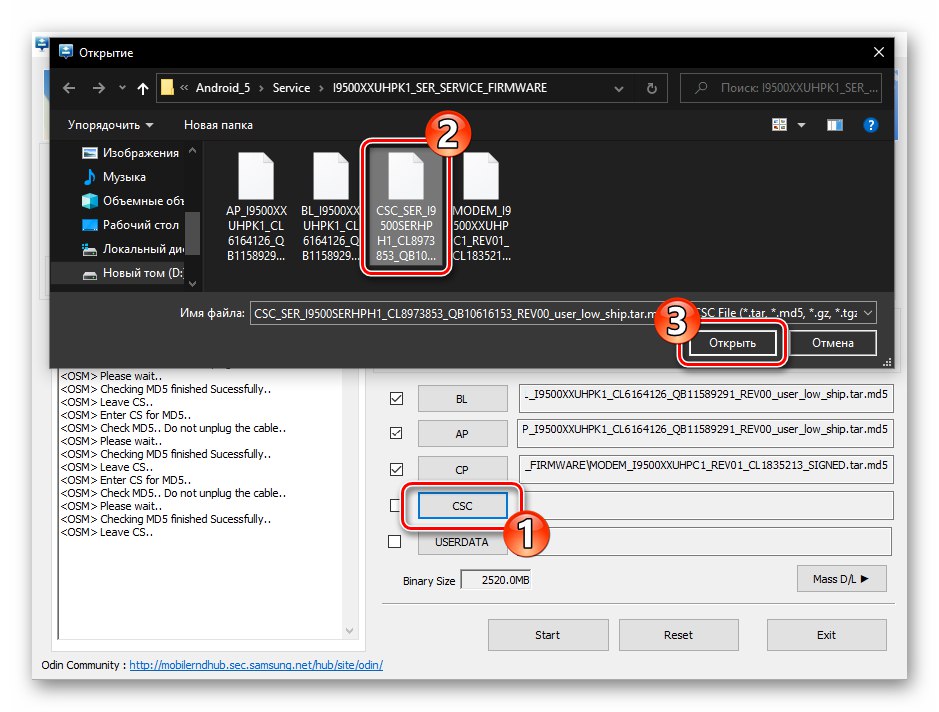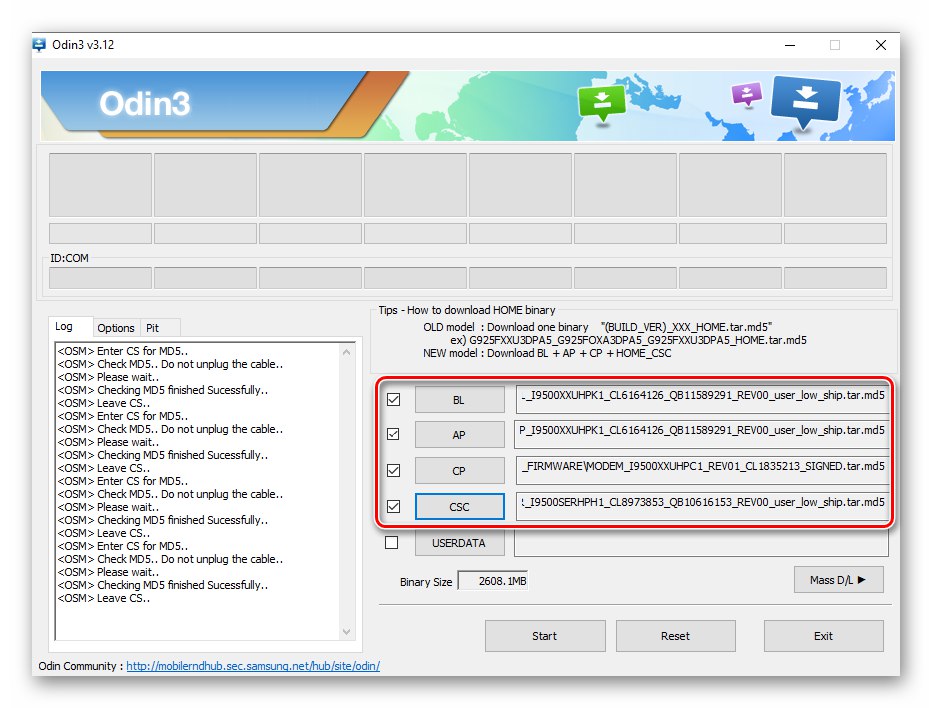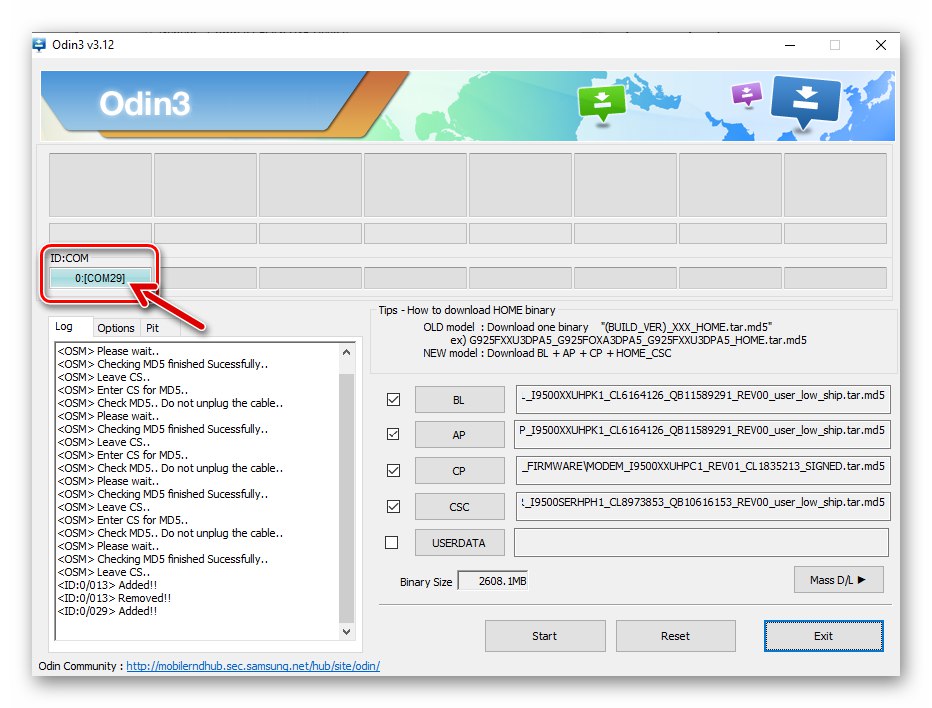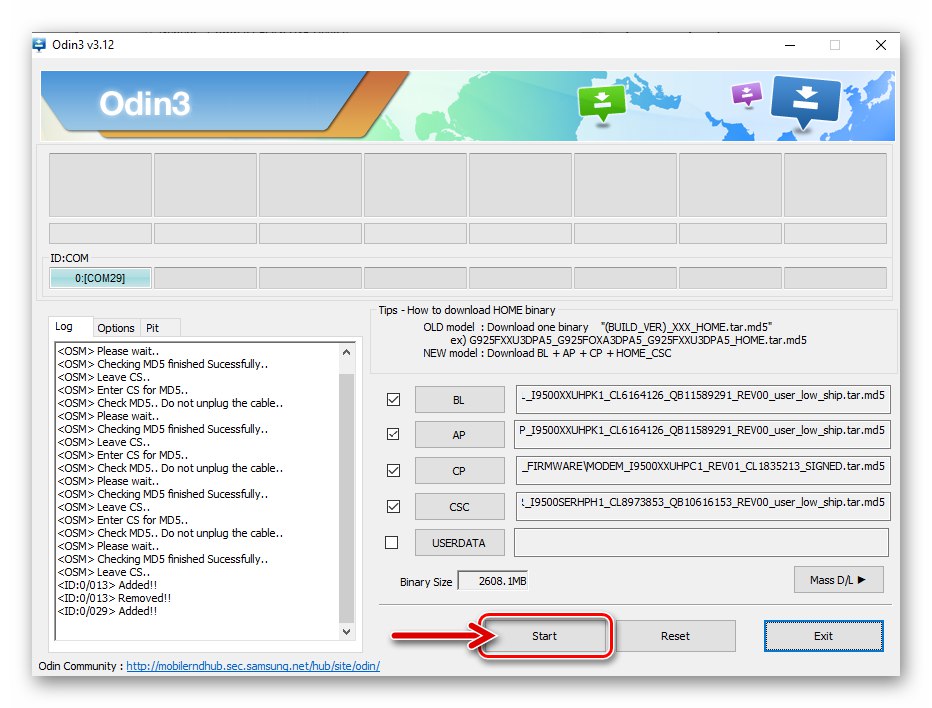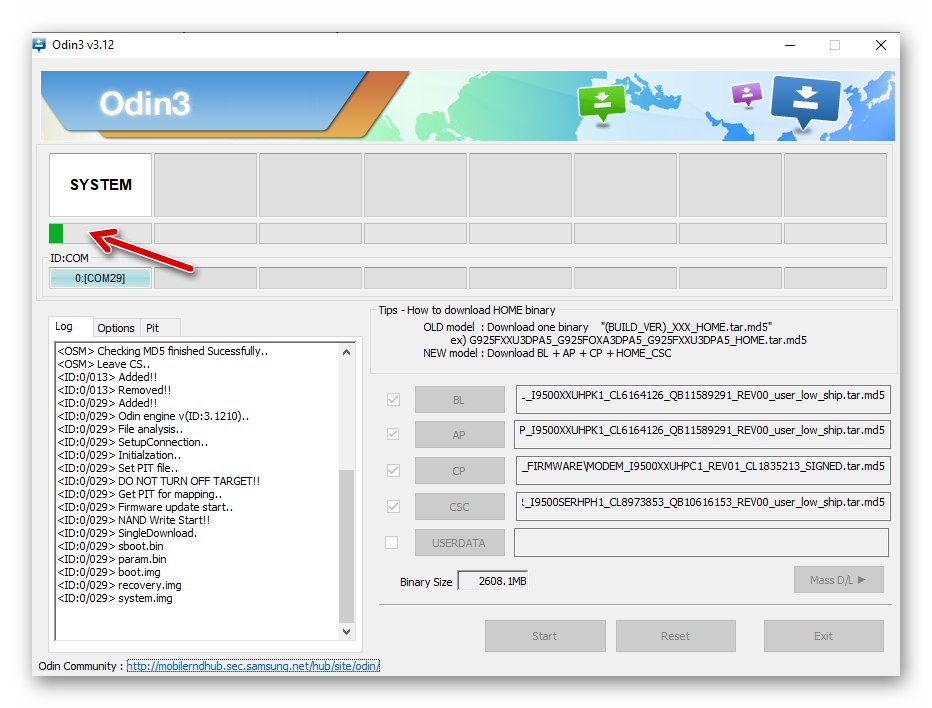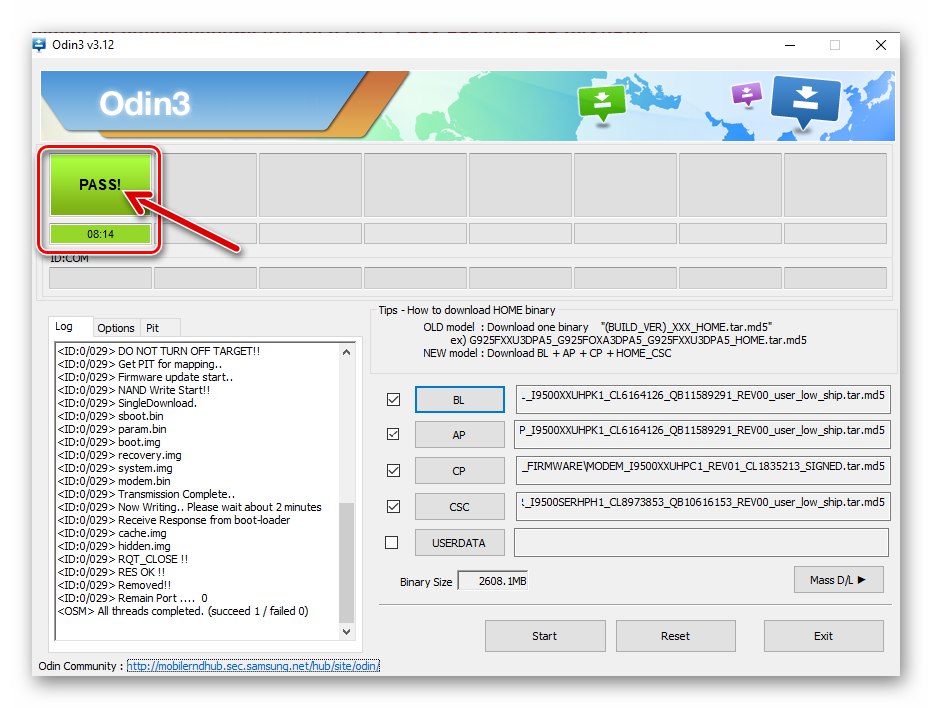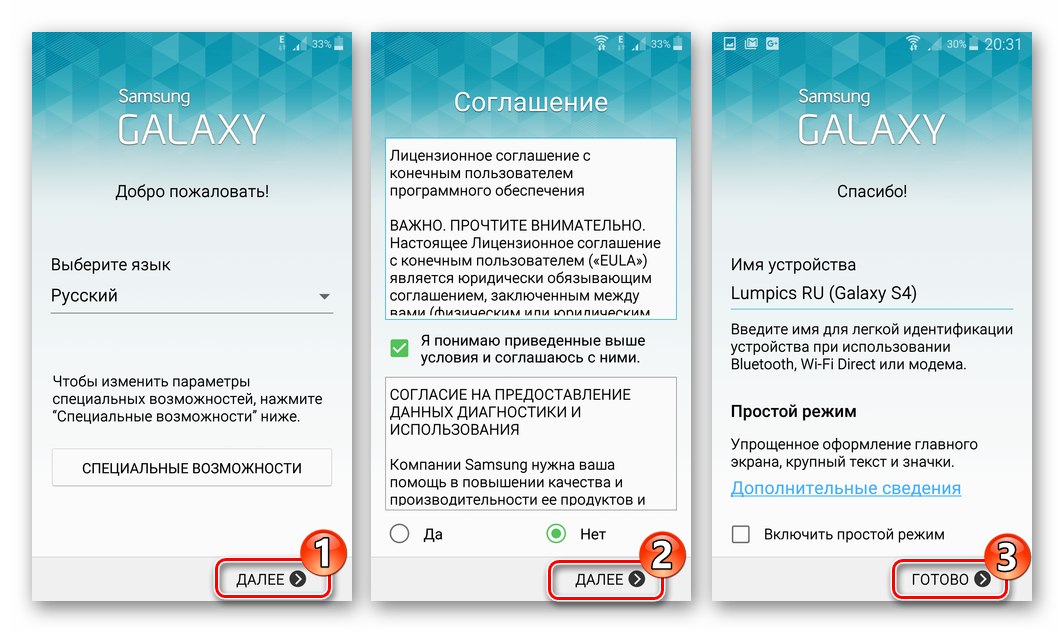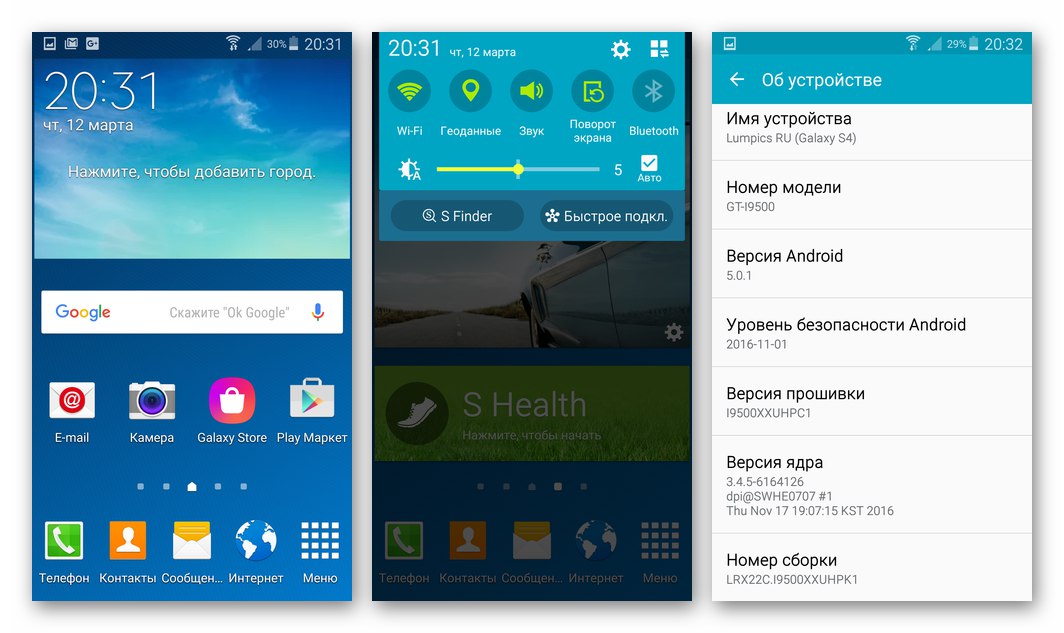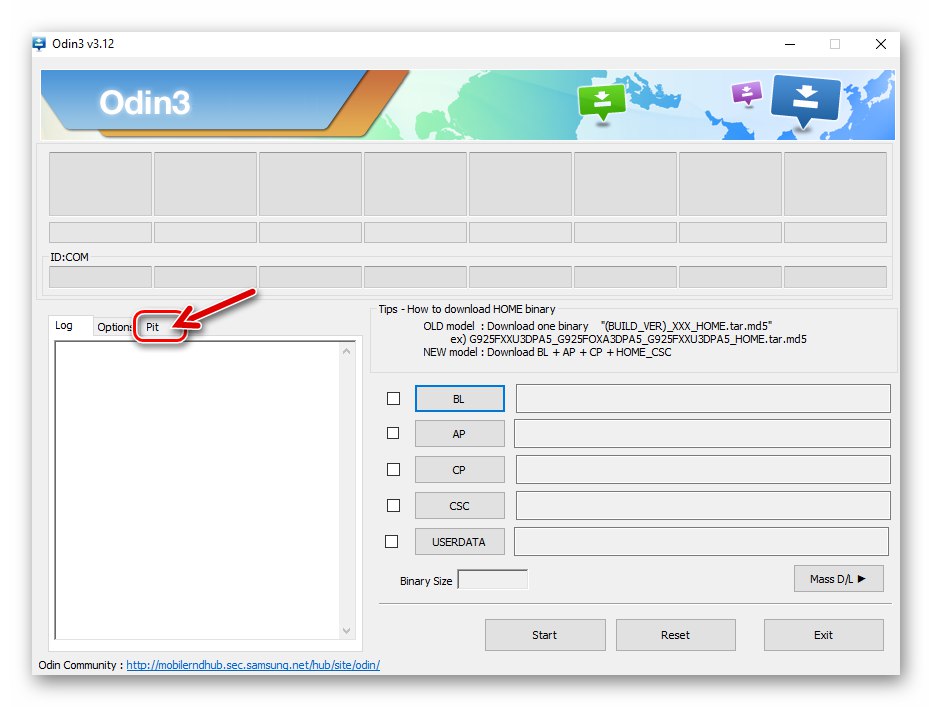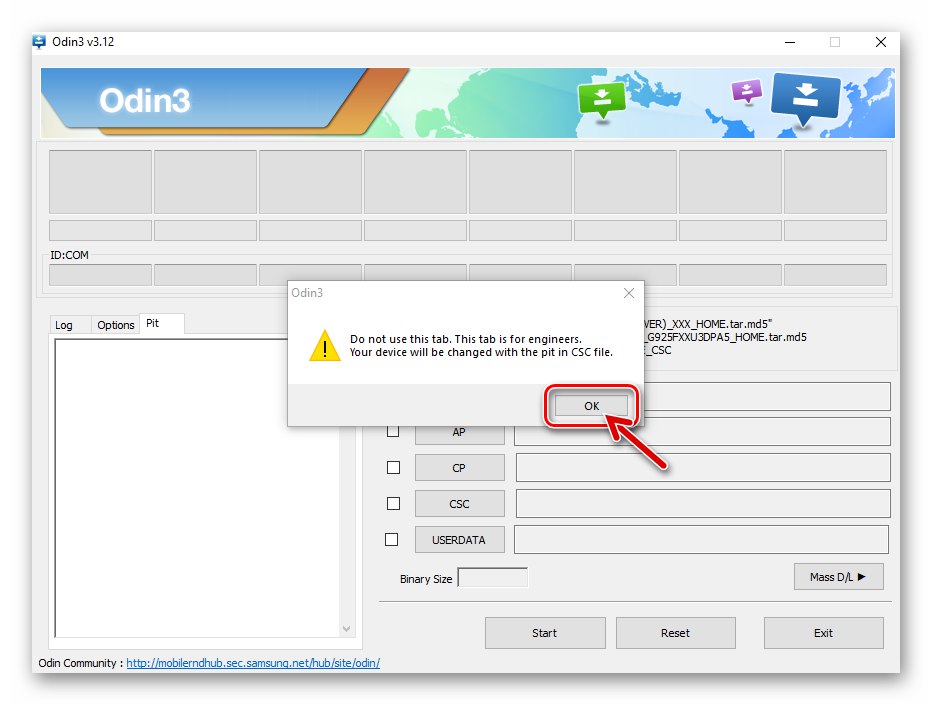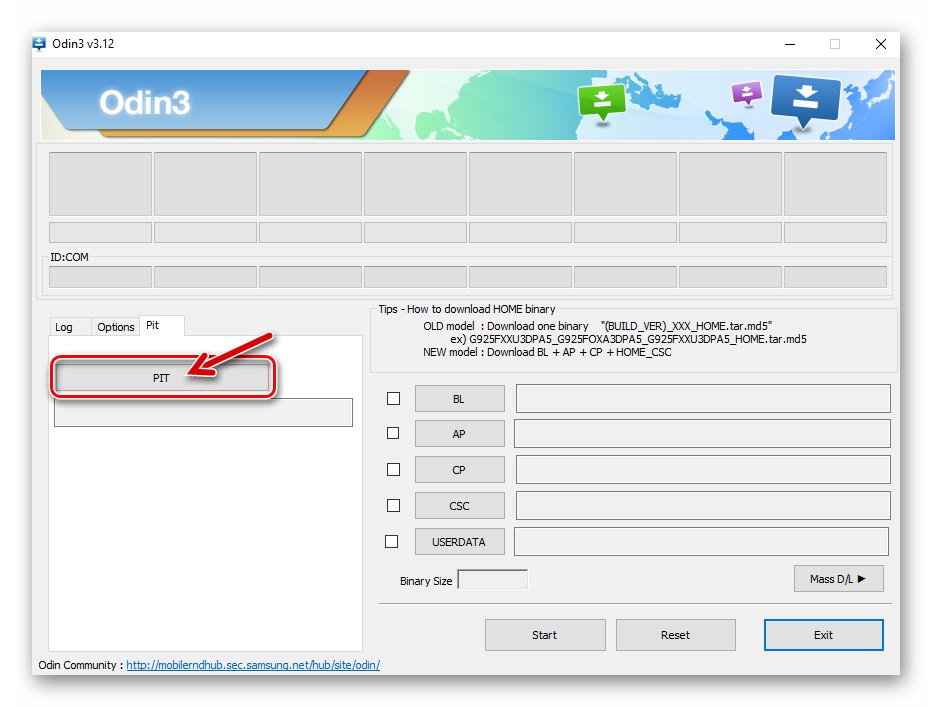Vsak uporabnik pametnega telefona v Androidu, da bi zagotovil največjo stopnjo učinkovitosti njegove uporabe, opravljal določene funkcije in včasih obnovil operativnost, se lahko sooči s potrebo po izvedbi niza ukrepov, ki jih združuje koncept "vdelane programske opreme". V naslednjem članku bomo preučili razpoložljive metode za ponovno namestitev in obnovo uradne različice sistemske programske opreme Samsung Galaxy S4 GT-I9500 ter algoritem za nadomestitev v bistvu zastarele različice OS modela z bolj funkcionalnimi in sodobnimi spremenjenimi rešitvami.
Za postopke, opisane v naslednjem gradivu, je ne glede na usposobljenost in pozornost uporabnika, ki jih izvaja, značilna določena stopnja verjetnosti poškodbe naprave Android! Vse spodaj predlagane manipulacije izvajate vi po lastni presoji in na lastno odgovornost in tveganje!
Usposabljanje
Pred vsakim postopkom, ki vključuje resno poseganje v sistem Android, so pripravljalne manipulacije, katerih popolna izvedba določa uspeh celotnega dogodka, poleg tega pa vam omogoča zaščito naprave pred poškodbami in uporabniških podatkov, ki jih vsebuje, pred nepopravljivo izgubo.
Spremembe strojne opreme Samsung S4
V naslednjem članku je opisano, kako uporabljati sistemsko programsko opremo Samsung GT-I9500... To je najpogostejša med široko linijo modelov S4 v rusko govoreči regiji, modifikacija naprave, zgrajena na osnovi procesorja Exynos in je označena z naslednjimi kodnimi imeni:
- Vrsta naprave: ja3g.
- Ime izdelka: ja3gx.
Da bi se izognili težavam in nesporazumom, pred utripanjem naprave z uporabo datotek v navodilih iz tega gradiva preverite, ali kopija pametnega telefona, ki ga imate, pripada navedeni modifikaciji. To lahko storite s pomočjo posebne programske opreme, ki je na voljo v Trgovina Google Play... Na primer orodje z imenom Telefon INFO ★ SAM ★.
- Namestite iz trgovine Google App Store in zaženite analizator telefona Samsung.
![Samsung Galaxy S4 GT-I9500 namestitev programa Phone Info SAM za natančno določitev sprememb pametnega telefona]()
Prenesite aplikacijo Phone INFO ★ SAM ★ iz trgovine Google Play
- V zavihku "Splošne informacije" prikažejo se vsi podatki, ki nas zanimajo:
![Specifikacije pametnega telefona Samsung Galaxy S4 GT-I9500 v telefonu Info SAM]()
Lastniki sprememb Samsung S4, ki niso zgoraj, lahko uporabljajo spodaj predstavljeno programsko opremo Windows in predlagane metode dela z njo v zvezi s svojimi pametnimi telefoni, ne pa tudi datotek, prilagojenih vdelani programski opremi GT-I9500 in obnovitvi!
Vozniki
Skoraj vsi postopki, ki se izvajajo v zvezi s sistemsko programsko opremo Samsung S4, zahtevajo uporabo programske opreme v računalniku, in kot veste, gonilniki služijo kot povezava med "velikim bratom" in mobilno napravo. Zato bi moralo biti vprašanje o namestitvi teh komponent sistema Windows po odločitvi za ponovno namestitev operacijskega sistema pametnega telefona najprej zmedeno.
Preberite tudi: Namestitev gonilnikov za utripajoče naprave Android
V primeru obravnavanega modela je najlažje namestiti specializirane gonilnike z uporabo njihove samodejne namestitve, ki jo je razvil proizvajalec.
Prenesite samodejni namestitveni program za vdelano programsko opremo Samsung Galaxy S4 GT-I9500
- Prenesite datoteko exe z zgornje povezave in jo zaženite.
![Samsung Galaxy S4 GT-I9500 je prenesel samodejno namestitev gonilnikov za utripajoči pametni telefon]()
- Kliknite "Naprej" V prvem
![Samsung Galaxy S4 GT-I9500 zažene čarovnika za namestitev gonilnikov za utripanje naprave]()
in naslednja okna odprtega čarovnika za namestitev gonilnika vdelane programske opreme.
![Samsung Galaxy S4 GT-I9500 drugo okno čarovnika za namestitev gonilnikov za utripanje naprave]()
- Kliknite "Namestitev",
![Samsung Galaxy S4 GT-I9500 začne nameščati gonilnike za utripajoči pametni telefon]()
in nato počakajte, da namestitveni program razpakira in kopira komponente, potrebne za manipulacijo mobilnih naprav Samsung, na računalniški disk.![Samsung Galaxy S4 GT-I9500 postopek namestitve gonilnikov za utripanje pametnega telefona na računalnik]()
- Kliknite "Končano" v končnem oknu namestitvenega orodja. Zdaj so v vašem računalniku prisotni vsi gonilniki, potrebni za interakcijo s programskim delom modela S4.
![Samsung Galaxy S4 GT-I9500 zaključuje namestitev gonilnikov vdelane programske opreme za napravo]()
Programska oprema za vdelano programsko opremo
Če želite popolnoma znova namestiti operacijski sistem na Samsung C4, potrebujete majhno število orodij; v računalnik morate vnaprej namestiti le dve orodji.
Pametno stikalo
Upravitelj blagovnih znamk za delo s pametnimi telefoni Samsung, vključno z zadevnim modelom, ki ga danes lahko uporabimo za varnostno kopiranje uporabniških podatkov iz mobilne naprave v osebni računalnik.Distribucija Smart Switch je na voljo za prenos uradno spletno mesto proizvajalcain tudi na naslednji povezavi.
Prenesite program Smart Switch za delo s pametnim telefonom Samsung Galaxy S4 GT-I9500
- Prenesite in odprite datoteko SmartSwitchPC_setup.exe.
![Distribucija upravitelja upravljanja pametnih telefonov Samsung Galaxy S4 GT-I9500 Smart Switch]()
- Preberite pogoje uporabe programske opreme in licenčno pogodbo, nastavite potrditveni polji v obeh poljih okna čarovnika za namestitev pametnega stikala in kliknite nanjo "Naprej".
![Pametno stikalo Samsung Galaxy S4 GT-I9500 - začetek namestitve]()
- Počakajte nekaj časa, da se dokonča uvajanje programskih komponent na disku računalnika.
![Postopek namestitve programa Samsung Galaxy S4 GT-I9500 Smart Switch]()
- Kliknite "Dokončati" v zadnjem oknu namestitvenega programa.
![Namestitev Samsung Galaxy S4 GT-I9500 Smart Switch Smart Switch Manager je končana]()
Odin
Program Odin lahko štejemo za edino orodje, ki je potrebno za neposredno bliskavico Samsung S4 iz osebnega računalnika, pa tudi za izvajanje številnih drugih manipulacij v programskem delu naprave.
Preberite tudi: Kako utripati napravo Samsung Android prek Odina
Če želite pridobiti različico One, ki je bila uporabljena za ustvarjanje tega članka - 3.12.10:
- Sledite spodnji povezavi in prenesite arhiv s programom in komponentami, potrebnimi za njegovo delovanje.
Prenesite programsko opremo Odin 3.12.10 za utripanje pametnega telefona Samsung Galaxy S4 GT-I9500
- Razpakirajte nastalo datoteko v posebno mapo na disku računalnika (geslo za arhiv - soringpcrepair.com).
![Arhiv Samsung Galaxy S4 GT-I9500 s programom Odin za utripanje pametnega telefona]()
Najbolje je, če se imenik s programskimi datotekami nahaja v korenu sistemske particije.
![Samsung Galaxy S4 GT-I9500 razpakira arhiv s programom Odin v koren sistemske particije]()
- To je vse - program Odin je pripravljen za delo in za zagon morate odpreti datoteko Odin3 v3.12.10.exe iz imenika, pridobljenega v zgornjem koraku.
![Samsung Galaxy S4 GT-I9500 zažene program Odin za bliskavico pametnega telefona iz računalnika]()
Rezerva
Ne glede na namen ponovne namestitve Samsungovega S4 GT-I9500 OS je treba vnaprej zmedeni nad varnostjo vsebine njegovega pomnilnika, saj bo pri poseganju v sistemsko programsko opremo shranjevanje mobilne naprave v večini primerov očiščeno in vse pomembne uporabniške informacije bo treba obnoviti.
Preberite tudi: Kako varnostno kopirati podatke iz naprave Android pred utripanjem
V primeru S4 je preprostejši in verjetno najbolj pravilen način, da programu Smart Switch, omenjenemu v tem članku, naročite, naj ustvari varnostno kopijo podatkov iz telefona. Varnostno kopijo v tej različici je mogoče dobiti in pozneje razmestiti v mobilni napravi zelo preprosto:
Shranjevanje podatkov
- Odprite pametno stikalo.
![Pametno stikalo Samsung Galaxy S4 GT-I9500 zažene program za varnostno kopiranje podatkov iz telefona pred utripanjem]()
- Pametni telefon S4, ki se je začel v uradnem Androidu, priključite na vrata USB računalnika in počakajte, da program "vidi" mobilno napravo.
![Samsung Galaxy S4 GT-I9500 povezuje pametni telefon s pametnim stikalom za obnovitev podatkov iz varnostne kopije]()
- Kliknite blok "Rezerva"in nato na istoimenskem gumbu v oknu, ki se prikaže, če je v napravi odstranljiva pomnilniška naprava.
![Pametno stikalo Samsung Galaxy S4 GT-I9500 varnostno kopira podatke, tudi s pomnilniške kartice naprave]()
- Počakajte, da se zaključi branje informacij s pametnega telefona in njihovo arhiviranje. Ne prekinjajte postopka z nobenim dejanjem!
![Samsung Galaxy S4 GT-I9500 postopek varnostnega kopiranja podatkov iz pametnega telefona s pametnim stikalom]()
- Ko je postopek ustvarjanja varnostne kopije končan, se prikaže okno s seznamom shranjenih podatkov. Pritisnite tukaj "V REDU" in odklopite S4 iz računalnika.
![Samsung Galaxy S4 GT-I9500 Varnostno kopiranje podatkov s pametnim stikalom je končano]()
Obnovitev
- Če želite obnoviti podatke v varnostni kopiji po utripanju ali čiščenju pomnilnika S4, zaženite Smart Switch in napravo povežite z računalnikom. Kliknite blok "Ponovno vzpostavi" v oknu programa.
![Pametni telefon Samsung Galaxy S4 GT-I9500 je zaznan pri prehodu programa Smart Switch na obnovitev podatkov]()
- Kliknite gumb "Ponovno vzpostavi" v prikazanem območju, ki označuje datum ustvarjanja varnostne kopije, ki je na voljo na disku računalnika.
![Samsung Galaxy S4 GT-I9500 zažene obnovitev podatkov na pametnem telefonu s pametnim stikalom]()
- Počakajte do konca postopka prenosa podatkov iz varnostne kopije v pomnilnik naprave.
![Samsung Galaxy S4 GT-I9500 Smart Preklopite postopek obnovitve podatkov na napravi iz varnostne kopije]()
- Ko se prikaže obvestilo o uspešnem zaključku postopka obnovitve, zaprite s klikom na "V REDU" prikaže njegovo okno in odklopite telefon od računalnika.
![Zaključeno je obnovitev podatkov pametnega telefona Samsung Galaxy S4 GT-I9500 Smart Switch]()
Načini zagona
Vdelana programska oprema pametnega telefona pomeni njeno preklop v specializirana servisna stanja: - tako imenovani način Odin in obnovitveno okolje (recovery). Da se v prihodnosti ne boste več ukvarjali z rešitvijo te težave, se naučite in poskusite napravo prestaviti v navedene načine, preden nadaljujete s postopki, ki pomenijo motnje v sistemski programski opremi.
Obnovitev
Vsaka kopija zadevnega modela je sprva opremljena s tovarniško obnovitvijo, ki se s praktičnega vidika najpogosteje uporablja za ponastavitev naprave.Poleg tega je napravo mogoče integrirati z bolj funkcionalno kot »domačo« in jo uporabiti za namestitev okolja za obnovitev vdelane programske opreme po meri TeamWin Recovery (TWRP)... Če želite vnesti katero koli možnost obnovitve, morate storiti naslednje:
- Popolnoma izklopite S4. Kliknite na napravo "Glasnost +", "Domov" in "Hrana".
![Samsung Galaxy S4 GT-I9500 kako vnesti obnovitev na pametnem telefonu]()
- Hkrati morate delovati na tipkah in jih držite, dokler se na zaslonu ne prikaže meni obnovitvenega okolja.
![Tovarniško obnovitveno okolje pametnega telefona Samsung Galaxy S4 GT-I9500]()
Način prenosa
Ta specializirani način je zasnovan za namestitev vdelane programske opreme na GT-I9500 iz nič, v njem pa lahko namestite tako rekoč katero koli različico uradnega sistema naprave, vključno s primeri, ko je naprava "zazidana". Naprava se postavi v stanje nalaganja sistemske programske opreme, kot sledi:
- Na pametnem telefonu v izklopljenem stanju hkrati pritisnite in pridržite strojne tipke "Glasnost -", "Domov", "Hrana".
![Samsung Galaxy S4 GT-I9500 preklopi pametni telefon v način prenosa (način Odin)]()
- Ko se na zaslonu prikažejo opozorilni podatki, kot so zajeti na spodnji fotografiji, spustite gumbe.
![Opozorilo Samsung Galaxy S4 GT-I9500 pred prehodom v način za prenos vdelane programske opreme prek Odina]()
- Nato pritisnite "Glasnost +", kar bo privedlo do prikaza napisa S4 "Prenos ... Ne izklopite cilja !!"... To je vse - pametni telefon se s programsko opremo Windows preklopi v način vdelane programske opreme. Če želite zapustiti način Odin, ne da bi skozi njega izvajali kakršna koli dejanja, dolgo držite gumb "Hrana" odstranite in zamenjajte baterijo.
![Samsung Galaxy S4 GT-I9500 preklopi pametni telefon v način Odin]()
Varnostno kopiranje EFS
Pred izvedbo dejanj, ki jih proizvajalec ni dokumentiral v zvezi z operacijskim sistemom Galaxy S4, je priporočljivo pridobiti deponijo specializirane sistemske pomnilniške particije naprave, imenovane "EFS"... Na tem območju so shranjene nastavitve radijskega modula, njegova poškodba pa lahko povzroči izgubo komunikacijske zmogljivosti zaradi izbrisa identifikatorja IMEI. Prisotnost varnostne kopije, ustvarjene v skladu z naslednjimi navodili, vam bo omogočila brez težav obnovitev določenih podatkov, če se bo pojavila takšna potreba.
Če želite učinkovito uporabiti naslednja priporočila, morate imeti root pravice na napravi! Način pridobivanja privilegijev je opisan v nadaljevanju tega članka.
- Namestite Terminal Emulator za Android v telefon iz trgovine Google Play.
![Samsung Galaxy S4 GT-I9500 namesti terminalski emulator za varnostno kopiranje EFS (IMEI)]()
- Zaženite terminal, vnesite ukaz
suin pritisnite "Enter" na virtualni tipkovnici pametnega telefona.![Samsung Galaxy S4 GT-I9500 zažene terminal, vnese ukaz su - zahteva za korenske pravice]()
Izkoristite aplikacijo.
![Samsung Galaxy S4 GT-I9500 dodeljuje privilegije super uporabniku aplikaciji Terminal]()
- Nato vstopite v konzolo in pošljite naslednji ukaz:
dd, če = / dev / block / mmcblk0p3 od = sdcard / efs.img![Ukaz Samsung Galaxy S4 GT-I9500 v terminalu za ustvarjanje odlagališča (varnostne kopije) particije EFS pomnilnika pametnega telefona]()
- Ko prejmete odgovor s terminala, kot na spodnjem posnetku zaslona, zaprite aplikacijo.
![Varnostna kopija Samsung Galaxy S4 GT-I9500 EFS (IMEI), ustvarjena prek aplikacije Terminal Emulator]()
- Skozi katero koli File Explorer za Android pojdite na ogled notranjega pomnilnika pametnega telefona.
![Samsung Galaxy S4 GT-I9500 prehod na notranji pomnilnik pametnega telefona, kjer je shranjena varnostna kopija EFS (IMEI)]()
- Datoteka je zdaj najdena v korenu lokalnega pomnilnika "Efs.img" - to je varnostna kopija ciljne particije, ki jo je treba kopirati na varno mesto (na pomnilniško kartico pametnega telefona in / ali računalnik) za shranjevanje.
![Samsung Galaxy S4 GT-I9500 kopira datoteko varnostne kopije EFS (IMEI) v odstranljivo pomnilniško napravo]()
Obnovitev particije EFS (IMEI)
Če želite obnoviti območje "EFS" enako kot pri shranjevanju, uporabi Terminalni emulator za Android.
- Postavite datoteko "Efs.img" do korena notranjega pomnilnika S4 zaženite aplikacijo Terminal.
![Samsung Galaxy S4 GT-I9500 kopira varnostno kopijo EFS v terminal za zagon notranjega pomnilnika]()
- Vnesite ukaz
su, podeli korenske privilegije konzole.![Koreninski terminal Samsung Galaxy S4 GT-I9500 za obnovitev EFS (IMEI) iz varnostne kopije]()
- Za začetek obnovitve particije "EFS" vnesite in pošljite naslednji ukaz:
dd, če = / sdcard / efs.img od = / dev / block / mmcblk0p3![Ukaz Samsung Galaxy S4 GT-I9500 za obnovitev sistema EFS (IMEI) iz varnostne kopije v terminalu]()
- Po upoštevanju navodil terminala
![Dokončano obnovitev sistema Samsung Galaxy S4 GT-I9500 EFS (IMEI) iz varnostne kopije prek terminala]()
znova zaženite pametni telefon.
![Samsung Galaxy S4 GT-I9500 znova zaženite pametni telefon po postopku popravila EFS (IMEI) prek terminala iz varnostne kopije]()
Mehka ponastavitev
Številni uporabniki pametnih telefonov Android menijo, da je njihovo utripanje nekakšna rešitev za vse težave, povezane z delovanjem programskega dela. Do neke mere ponovna namestitev sistemske programske opreme resnično odpravi številne težave in daje nekaj "živahnosti" vmesniku naprave po njegovi izvedbi, vendar za odpravo napak pogosto ni treba znova namestiti operacijskega sistema, ampak je dovolj, da ga s ponastavitvijo programske opreme vrnete v "tovarniško" stanje.
Priporočljivo je počistiti pomnilnik pametnega telefona v skladu z naslednjimi navodili, med drugim pred ponovno namestitvijo uradnega Androida na S4 in tudi po zaključku tega postopka!
Vrnitev naprave v prodajno stanje je čim bolj učinkovita v okolju za obnovitev naprave, ponastavitev pa se izvede na naslednji način:
- Izklopite napravo in vnesite obnovitev po zgornjih priporočilih v članku.
![Samsung Galaxy S4 GT-I9500 vstopa v obnovitev za ponastavitev pametnega telefona in čiščenje pomnilnika]()
- S pritiskom na gumbe za nadzor glasnosti nastavite "osvetlitev ozadja" na ime funkcije "Počisti podatke / povrni v tovarniške nastavitve"... Nato pritisnite tipko "Moč".
![Element menija za tovarniške obnovitve Samsung Galaxy S4 GT-I9500 za ponastavitev pametnega telefona in čiščenje pomnilnika]()
- Na naslednjem zaslonu potrdite namero, da izbrišete vse podatke iz pomnilnika telefona in vrnete njihove nastavitve v tovarniško stanje. Če želite to narediti, element "označite" "Da - izbriši vse uporabniške podatke" in pritisnite "Moč".
![Samsung Galaxy S4 GT-I9500 potrditev začetka postopka ponastavitve pametnega telefona in čiščenje pomnilnika v tovarniškem obnavljanju]()
- Počakajte, da se postopek čiščenja pomnilnika in ponastavitev nastavitev naprave zaključi.
![Samsung Galaxy S4 GT-I9500 postopek ponastavitve pametnega telefona in čiščenja njegovega pomnilnika s tovarniško obnovitvijo]()
Posledično se na dnu zaslona prikaže napis "Izbris podatkov končan"... Ko se prepričate, da je element izbran v meniju za obnovitev "Sedaj ponovno zaženi sistem", kliknite gumb "Vključitev" pametni telefon. Nato počakajte, da se naloži OS Android.
![Oblikovanje pomnilnika Samsung Galaxy S4 GT-I9500 in ponastavitev na tovarniške nastavitve z dokončanjem obnovitve, ponovnim zagonom naprave]()
- Po zaključku "prvega" zagona boste morali izbrati osnovne nastavitve sistema za ponastavitev in obnoviti uporabniške podatke.
![Samsung Galaxy S4 GT-I9500 izbor glavnih nastavitev naprave po ponastavitvi na tovarniške nastavitve]()
Vdelana programska oprema
Do danes je povprečnemu uporabniku na voljo zelo omejeno število algoritmov, ki vključujejo ponovno namestitev, obnovo ali zamenjavo operacijskega sistema Samsung GT-I9500. Preden izberete način za utripanje naprave in delovanje, vam priporočamo, da preučite namen obeh programskih orodij, predstavljenih spodaj, in navodila za njihovo uporabo od začetka do konca.
Metoda 1: Odin
Najbolj univerzalno orodje za utripanje Samsungovih naprav je program, ustvarjen za Windows, imenovan Odin. To orodje lahko izvaja tako rekoč vsako operacijo, povezano z namestitvijo uradnega OS S4 GT-I9500, kot tudi z integracijo dodatnih komponent sistemske programske opreme. Nato bomo po vrstnem redu preučili postopek za pridobitev korenskih pravic na obravnavanem modelu, namestitev eno datoteke in servisne programske opreme, obnovo programskega dela resno poškodovanih primerkov pametnega telefona in vključitev obnovitve TWRP po meri v telefon.
Pridobitev privilegijev super uporabnikov
Če je namen poseganja v sistemsko programsko opremo GT-I9500 pridobiti korenske privilegije v uradnem okolju vdelane programske opreme Android 5, storite naslednje:
- Prenesite paket, pripravljen za integracijo prek One in namenjen uporabi na zadevnem modelu "CF AutoRoot" na naslednji povezavi ali na uradna spletna stran ekipe ustvarjalcev to rešitev.
![Samsung Galaxy S4 GT-I9500 s pomočjo programa Odin prenese paket za pridobitev korenskih pravic na napravi]()
Prenesite paket za prenos za ukoreninjenje Samsung Galaxy S4 GT-I9500 prek Odina
- Zaženite program Odin. Odprite razdelek "Opcije",
![Predstavitev Samsung Galaxy S4 GT-I9500 Odin za vključitev paketa CF Auto Root]()
- Počistite potrditvena polja "Samodejni ponovni zagon" in F. Ponastavi čas " v nastavitvah programa.
![Nastavitve Samsung Galaxy S4 GT-I9500 Odin - počistite polje Samodejni ponovni zagon in F. Ponastavitev časa]()
- Kliknite gumb "AP" na desni strani okna One.
![Samsung Galaxy S4 GT-I9500 Rooting preko gumba Odin - AP za izbiro samodejnega korenskega paketa CF]()
- Nato pojdite v imenik, kamor ste prenesli arhiv "CF AutoRoot", dvokliknite ime paketa.
![Samsung Galaxy S4 GT-I9500 prenese datoteko CF Auto Root v Odin]()
- Premaknite napravo v "Način prenosa"kot je opisano v prvem delu tega materiala in ga s kablom USB povežite z računalnikom.
![Samsung Galaxy S4 GT-I9500 preklopi pametni telefon v način Odin]()
- Potem ko se prepričate, da je program pravilno zaznal napravo (polje "ID: COM" zasveti modro in prikaže številko vrat, na katera je priključen telefon), kliknite na gumb "Začni".
![Samsung Galaxy S4 GT-I9500 Odin - začetek integracije paketa CF Auto Root v pametni telefon]()
- Počakajte nekaj časa, da se integracija komponent iz paketa zaključi "CF Auto Root" v napravo -
![Samsung Galaxy S4 GT-I9500 postopek namestitve paketa za aktiviranje zakoreninjenih pravic na napravi prek Odina]()
v zgornjem desnem kotu okna Odin se prikaže obvestilo "PASS".
![Samsung Galaxy S4 GT-I9500 je končala namestitev paketa CF Auto Root na telefon prek Odina]()
- Odklopite pametni telefon od računalnika. Nato pritisnite in držite tipko "Moč" dokler se mobilna naprava ne zažene. Kot rezultat, slika, posneta na naslednji fotografiji, utripa na zaslonu S4, nato pa se naprava samodejno zažene v Android.
![Samsung Galaxy S4 GT-I9500 CF Proces integracije samodejnega korenskega paketa]()
- To zaključuje prejem pravic super uporabnika za Samsung GT-I9500 prek Odina - lahko preverite razpoložljivost ustreznih privilegijev,
![Samsung Galaxy S4 GT-I9500 preverja korenske pravice v napravi, potem ko jih aktivira prek Odina]()
zaženite nameščen zdaj v telefonu Root Manager SuperSU in uporabite to programsko opremo za predvideni namen.
![Samsung Galaxy S4 GT-I9500 privilegiji super uporabnika, aktivirani na napravi, SuperSu nameščen prek Odina]()
Preberite tudi: Kako preveriti korenske pravice v napravi Android
Vdelana programska oprema za eno datoteko
Najenostavnejši način namestitve Androida na Samsung GT-I9500 prek One je izvedba enega z uporabo paketa, sestavljenega iz ene datoteke - tako imenovane vdelane programske opreme z eno datoteko. To vam omogoča, da v napravi pridobite najnovejšo različico uradnega operacijskega sistema, jo znova namestite in v nekaterih primerih obnovite sistemsko programsko opremo, da deluje, če je prenehala pravilno delovati.
- Prenesite paket s komponentami OS naprave na računalniški disk. To lahko storite tako, da odprete naslednjo povezavo - prikazuje skrajni sistem OS, uporabljen v spodnjem primeru I9500XXUHPK1 za regijo "SER" (Rusija).
Druge možnosti za enofaktorske pakete uradnega OS so na voljo v specializiranih internetnih virih, na primer Samsung Firmware:
Prenesite uradno programsko opremo za pametni telefon Samsung Galaxy S4 GT-I9500
- Razpakirajte nastali arhiv - za nadaljnja dejanja boste potrebovali datoteko * .tar.md5.
![Programska oprema za eno datoteko Samsung Galaxy S4 GT-I9500 za namestitev prek ODIN]()
- Varnostno kopirajte podatke iz naprave in jih nato ponastavite skozi tovarniško obnovitveno okolje.
- Zaženite One, preklopite pametni telefon v način "Prenesi" in ga povežite z računalnikom. Prepričajte se, da je naprava pravilno zaznana v programu.
![Predstavitev Samsung Galaxy S4 GT-I9500 ODIN, povezava s pametnim telefonom za namestitev vdelane programske opreme z eno datoteko]()
- Kliknite gumb "AP" na desni strani okna Odin.
![Prehod Samsung Galaxy S4 GT-I9500 ODIN na nalaganje vdelane programske opreme z eno datoteko v program]()
- V oknu, ki se odpre, pojdite na mesto datoteke vdelane programske opreme, jo izberite in kliknite "Odprto".
![Samsung Galaxy S4 GT-I9500 ODIN izbor vdelane programske opreme z eno datoteko na računalniškem disku za namestitev v napravo]()
- Počakajte, da se preverjanje paketa konča - posledično se bo ime datoteke, naložene v program, pojavilo na desni strani gumba "AP" polje.
![Programska oprema za eno datoteko Samsung Galaxy S4 GT-I9500 ODIN, naložena v program]()
- Vse je pripravljeno za ponovno namestitev sistema na Galaxy S IV - kliknite na gumb "Začni".
![Samsung Galaxy S4 GT-I9500 je prek ODIN-a v napravo začel nameščati vdelano programsko opremo z eno datoteko]()
- Počakajte, da se zaključijo postopki, izvedeni z One - kopiranje podatkov iz paketa, naloženega v program, v odseke pomnilnika telefona. Med postopkom ne komunicirajte z osebnim računalnikom in / ali pametnim telefonom!
![Samsung Galaxy S4 GT-I9500 ODIN postopek namestitve vdelane programske opreme z eno datoteko v napravo]()
- Po zaključku postopka bo Odin prikazal obvestilo "PASS" v zgornjem levem kotu okna in se bo vaša mobilna naprava samodejno znova zagnala.
![Namestitev vdelane programske opreme za eno datoteko Samsung Galaxy S4 GT-I9500 prek ODIN končana, zagon naprave]()
- Odklopite S4 iz računalnika, počakajte na inicializacijo nameščenega sistema in izvedite manipulacije, ki predvidevajo začetno nastavitev naprave.
Paket OS z več datotekami (storitvami)
Bolj radikalen od zgoraj predlaganega, pristop k namestitvi uradne sistemske programske opreme na Samsung GT-I9500 vključuje uporabo štirikomponentnega (servisnega) paketa datotek. Manipulacija, izvedena v skladu z naslednjimi navodili, je zelo pogosto učinkovita metoda za obnovitev funkcionalnosti programskega dela naprave, uporablja pa se lahko tudi za vrnitev telefona v "tovarniško" stanje po eksperimentiranju s spremembami in vdelano programsko opremo po meri.
- S naslednje povezave prenesite najnovejšo servisno programsko opremo za zadevno napravo. Razpakirajte nastalo datoteko na disk računalnika.
![Vdelana programska oprema storitve Samsung S4 GT-I9500 z datoteko PIT za namestitev prek Odina]()
Prenesite servisno programsko opremo z datoteko Pit za pametni telefon Samsung Galaxy S4 GT-I9500
- Začni Odin.
![Samsung S4 GT-I9500 Odin je zagnal program za namestitev vdelane programske opreme z več datotekami]()
- S klikom na gumbe na desni strani okna programa naložite datoteke vanj, tako da odprete imenik z razpakirano programsko opremo:
-
"BL" - mapa BL ……… .tar.md5.
![Vdelana programska oprema za več datotek Samsung S4 GT-I9500 prek Odina - nalaganje datoteke BL v program]()
-
"AP" - mapa AP ……… .tar.md5.
![Samsung S4 GT-I9500 Odin nalaga komponento AP v program pri namestitvi vdelane programske opreme z več datotekami]()
To je velika datoteka, zato morate po izbiri v oknu Raziskovalca počakati, da se v polju okna bliskavice prikaže ime komponente.
![Datoteka AP Samsung S4 GT-I9500 Odin je naložena v program]()
-
"CP" - mapa MODEM ……… .tar.md5.
![Samsung S4 GT-I9500 Odin prenesite datoteko MODEM iz servisnega paketa v program]()
-
"CSC" - mapa CSC …… ..tar.md5.
![Samsung S4 GT-I9500 nalaga komponento CSC v Odinu pri namestitvi vdelane programske opreme z več datotekami na telefon]()
Kot rezultat operacije mora biti okno One videti tako:
![Samsung S4 GT-I9500 Odin so v program naložene vse komponente vdelane programske opreme pametnega telefona z več datotekami]()
-
"BL" - mapa BL ……… .tar.md5.
- Povezava je preklopljena v način "Prenesi" GT-I9500 v računalnik, počakajte, da se naprava zazna v Odinu.
![Naprava Samsung S4 GT-I9500 najdena v Odinu in pripravljena za namestitev vdelane programske opreme z več datotekami]()
- Zdaj je vse pripravljeno za prepisovanje pomnilniških particij naprave - kliknite "Začni".
![Samsung S4 GT-I9500 Odin začne v napravo nameščati vdelano programsko opremo z več datotekami]()
- Počakajte, da Odin zaključi vse postopke, potrebne za vključitev uradnega sistema v mobilno napravo.
![Samsung S4 GT-I9500 Odin postopek namestitve vdelane programske opreme z več datotekami v napravo]()
- Ko se v oknu bliskavice prikaže obvestilo "PASS", S4 se bo samodejno znova zagnal in inicializiral na njem nameščen Android.
![Samsung S4 GT-I9500 Namestitev vdelane programske opreme z več datotek prek Odina je končana, naprava znova zažene]()
- Počakajte, da se prikaže pozdravni zaslon mobilnega operacijskega sistema, določite njegove osnovne nastavitve.
![Začetna nastavitev operacijskega sistema Android Samsung S4 GT-I9500 po namestitvi vdelane programske opreme z več datotek prek Odina]()
- Po pojavu namizja Android se njegova namestitev v napravo šteje za dokončano - nadaljujte z obnovitvijo informacij in nadaljnjo uporabo telefona.
![Vdelana programska oprema za več datotek Samsung S4 GT-I9500 prek Odina je nameščena in deluje]()
Vdelana programska oprema za več datotek s prerazporeditvijo pomnilnika
Če je programski del pametnega telefona zadevnega modela resno poškodovan, zgoraj opisani postopki, vključno z namestitvijo vdelane programske opreme z eno datoteko in več datotek, ne prinesejo nobenega rezultata ali se končajo z napako, je treba sprejeti najbolj drastične ukrepe - ponovno napolniti napravo z datoteko PIT, to je po ponovni razdelitvi pomnilnika.
Pri manipulaciji se uporablja ista vdelana programska oprema za več datotek kot v prejšnjih navodilih. Prepričajte se, da je pripravljenih vseh pet datotek iz predlaganega paketa, to pomeni, da so na disku vašega računalnika v ločenem imeniku.
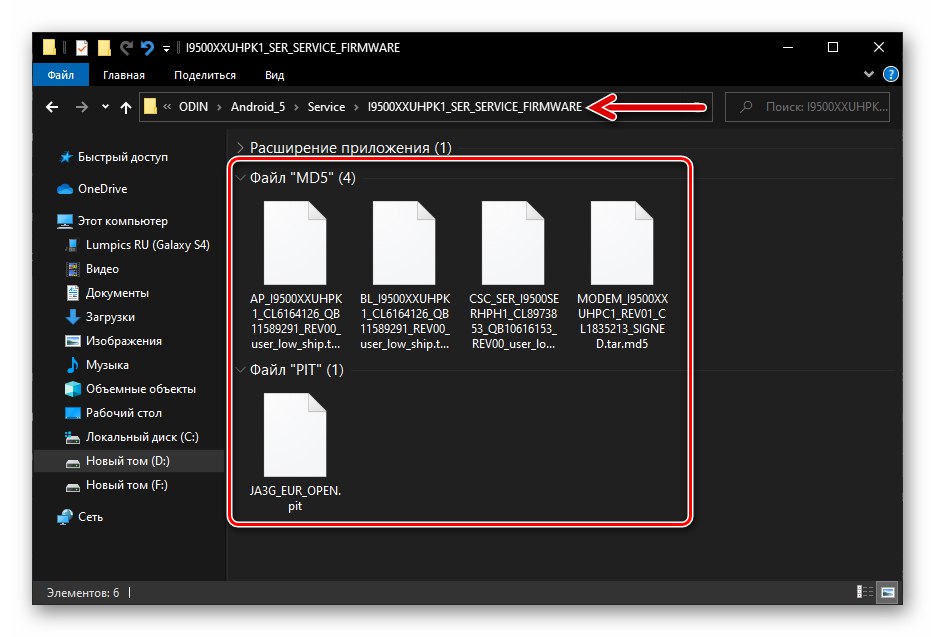
- Zaženite program ODIN, kliknite zavihek "PIT".
![Zavihek Samsung Galaxy S4 GT-I9500 Pit v oknu ODIN]()
- S klikom potrdite svoj namen uporabe funkcije, ki je potencialno nevarna za mobilno napravo "V REDU" v opozorilnem oknu, ki se prikaže.
![Okno opozorila Samsung Galaxy S4 GT-I9500 v ODIN-u o potencialni nevarnosti uporabe datoteke PIT pri utripanju naprave]()
- Kliknite gumb "PIT" na desni strani okna bliskavice.
![Gumb Samsung Galaxy S4 GT-I9500 ODIN za nalaganje datoteke PIT v program]()
- V oknu "Odpiranje" pojdite v imenik s komponentami